 Loading...
Loading...#
- 5i
- 6129
- 60 cm satellite dish
- 60s
- 6 e
- 602
- 6.1 Plus6
- 6.156
- 6.2 Ice
- 6.251
- 6 2nd Generation
- 55029
- 6004
- 6-01
- 60337
- 61034
- 5500d8
- 5500 RM-86
- 5500 RM-87
- 5500 SPORT29
- 550014
- 551042
- 5510 NPM-52
- 5523
- 5524UKFX
- 5524
- 5524EE
- 5524VT
- 5530 EXPRESSMUSIC
- 5530 XPRESSMUSIC58
- 5530 XpressMusic RM-504
- 5530 - XpressMusic Smartphone 70 MB
- 553011
- 5553SM
- 5554SM
- 5556
- 561013
- 5610 XpressMusic34
- 5611
- 56202
- 563031
- 5630 XpressMusic8
- 570013
- 5700 Express Music
- 5700 XPRESS MUSIC33
- 5710 XpressAudio4
- 57307
- 5730 XPRESSMUSIC30
- 5800 Blue
- 5800d-18
- 5800d-1b2
- 5800i
- 580024
- 5800 NE
- 5800 Red
- 5800w
- 5800XM
- 5800 XPRESSMUSIC67
- 5800 XpressMusic RM-356
- 5800 XpressMusic RM-428
- 5800 - XpressMusic Smartphone - WCDMA
- 5802
- 5810UK
- 60105
- 601224
- 6015i10
- 6015i - Cell Phone - CDMA
- 6016i8
- 6019i5
- 6020b11
- 6030 - Cell Phone - GSM
- 6060V2
- 6061 - Cell Phone 3 MB
- 610 CAR KIT PHONE2
- 601519
- 602056
- 602151
- 603046
- 6031
- 606064
- 60617
- 60664
- 607043
- 608042
- 608139
- 608552
- 6086i
- 608620
- 608819
- 609034
- 6090 DIN-ISO
- 610055
- 610147
- 610216
- 6102 - Cell Phone 4.6 MB
- 6102i7
- 6102i - Cell Phone 4.2 MB
- 610344
- 610815
- 5531-27
 Loading...
Loading... Loading...
Loading...Nothing found
6
Installation Manual [fr]
81 pgs692.04 Kb0
Operating Instructions
75 pgs663.09 Kb0
Operation Manual [de]
82 pgs666.71 Kb0
User Guide
75 pgs663.09 Kb0
User guide
67 pgs474.94 Kb0
User guide
64 pgs471.42 Kb0
User guide
82 pgs699.73 Kb0
User guide
81 pgs688.96 Kb0
User guide
78 pgs679.48 Kb0
User guide
64 pgs462.27 Kb0
User guide
64 pgs462.27 Kb0
User guide
64 pgs461.75 Kb0
User guide
63 pgs462.48 Kb0
User guide
64 pgs462.27 Kb0
User guide
64 pgs462.27 Kb0
User guide
64 pgs462.27 Kb0
User guide
64 pgs462.37 Kb0
User guide
64 pgs462.27 Kb0
User guide
64 pgs462.27 Kb0
User guide
64 pgs462.27 Kb0
User guide
64 pgs462.27 Kb0
User guide
64 pgs462.27 Kb0
User guide
64 pgs462.27 Kb0
User guide
64 pgs462.36 Kb0
User guide
64 pgs462.37 Kb0
User guide
64 pgs462.27 Kb0
User guide
64 pgs462.65 Kb0
User guide
64 pgs462.27 Kb0
User guide
64 pgs462.27 Kb0
User guide
64 pgs462.27 Kb0
User guide
64 pgs462.27 Kb0
User guide
64 pgs462.27 Kb0
User guide
64 pgs462.27 Kb0
User guide
64 pgs462.27 Kb0
User guide [af]
64 pgs465.57 Kb0
User guide [am]
64 pgs462.27 Kb0
User guide [ar]
36 pgs806.16 Kb0
User guide [bg]
66 pgs489.63 Kb0
User guide [bn]
64 pgs457.46 Kb0
User guide [bs]
64 pgs471.01 Kb0
User guide [cs]
64 pgs477.44 Kb0
User guide [da]
64 pgs471.13 Kb0
User guide [de]
67 pgs483.15 Kb0
User guide [de]
67 pgs483.15 Kb0
User guide [de]
67 pgs483.15 Kb0
User guide [el]
70 pgs509.27 Kb0
User guide [es]
65 pgs476.42 Kb0
User guide [es]
64 pgs464.13 Kb0
User guide [es]
65 pgs476.42 Kb0
User guide [es]
65 pgs475.66 Kb0
User guide [es]
66 pgs469.27 Kb0
User guide [es]
65 pgs476.4 Kb0
User guide [es]
65 pgs476.42 Kb0
User guide [es]
65 pgs476.42 Kb0
User guide [es]
65 pgs476.4 Kb0
User guide [es]
65 pgs476.42 Kb0
User guide [es]
65 pgs476.42 Kb0
User guide [es]
65 pgs476.4 Kb0
User guide [es]
65 pgs476.42 Kb0
User guide [es]
67 pgs478.78 Kb0
User guide [es]
65 pgs476.42 Kb0
User guide [et]
64 pgs467.13 Kb0
User guide [fa]
69 pgs483.98 Kb0
User guide [fi]
64 pgs468.06 Kb0
User guide [fr]
68 pgs485.05 Kb0
User guide [fr]
68 pgs485.05 Kb0
User guide [fr]
68 pgs484.91 Kb0
User guide [fr]
68 pgs485.05 Kb0
User guide [fr]
68 pgs484.92 Kb0
User guide [fr]
68 pgs485.05 Kb0
User guide [fr]
68 pgs485.05 Kb0
User guide [he]
37 pgs761.76 Kb0
User guide [hi]
64 pgs432.1 Kb0
User guide [hr]
64 pgs468.82 Kb0
User guide [hr]
64 pgs463.53 Kb0
User guide [hu]
65 pgs484.17 Kb0
User guide [id]
65 pgs463.87 Kb0
User guide [is]
64 pgs462.27 Kb0
User guide [it]
65 pgs475.3 Kb0
User guide [km]
63 pgs494.91 Kb0
User guide [kn]
64 pgs461.75 Kb0
User guide [ko]
64 pgs529.26 Kb0
User guide [lt]
64 pgs476.51 Kb0
User guide [lv]
64 pgs473.92 Kb0
User guide [mk]
65 pgs477.4 Kb0
User guide [ml]
64 pgs461.75 Kb0
User guide [ms]
67 pgs466.27 Kb0
User guide [ne]
64 pgs461.75 Kb0
User guide [nl]
66 pgs475.72 Kb0
User guide [nl]
66 pgs475.72 Kb0
User guide [no]
64 pgs466.11 Kb0
User guide [pl]
65 pgs480.7 Kb0
User guide [pt]
65 pgs477 Kb0
User guide [pt]
66 pgs470.48 Kb0
User guide [pt]
64 pgs465.27 Kb0
User guide [ro]
64 pgs477.27 Kb0
User guide [ru]
68 pgs498.84 Kb0
User guide [ru]
68 pgs498.96 Kb0
User guide [si]
63 pgs425.71 Kb0
User guide [sk]
64 pgs480.62 Kb0
User guide [sl]
63 pgs467.39 Kb0
User guide [sq]
64 pgs467.56 Kb0
User guide [sr]
65 pgs485.95 Kb0
User guide [sv]
64 pgs466.22 Kb0
User guide [sw]
64 pgs463.87 Kb0
User guide [th]
61 pgs481.1 Kb0
User guide [tr]
54 pgs1.2 Mb0
User guide [uk]
65 pgs492.31 Kb0
User guide [vi]
64 pgs483.64 Kb0
User guide [zh]
51 pgs758.5 Kb0
User guide [zh]
50 pgs767.98 Kb0
User guide [zh]
50 pgs710.59 Kb0
User guide [zh]
55 pgs694.08 Kb0
User Manual
75 pgs652.41 Kb1
User Manual
75 pgs663.11 Kb0
User manual
81 pgs640.48 Kb0
User Manual
1 pgs77.74 Kb0
User Manual
1 pgs77.75 Kb0
User Manual
2 pgs238.61 Kb0
User Manual
2 pgs238.61 Kb0
User Manual
2 pgs238.6 Kb0
User Manual
77 pgs653.37 Kb0
User Manual
64 pgs507.25 Kb0
User Manual
35 pgs530.22 Kb0
User Manual
65 pgs848.03 Kb0
User Manual [fr]
80 pgs690.4 Kb0
User Manual [nl]
78 pgs672.06 Kb0
User Manual [nl]
80 pgs673.96 Kb0
User Manual [ru]
80 pgs667.69 Kb1
Table of contents
 Loading...
Loading...Specifications and Main Features
Frequently Asked Questions
User Manual
Page 1

Page 2
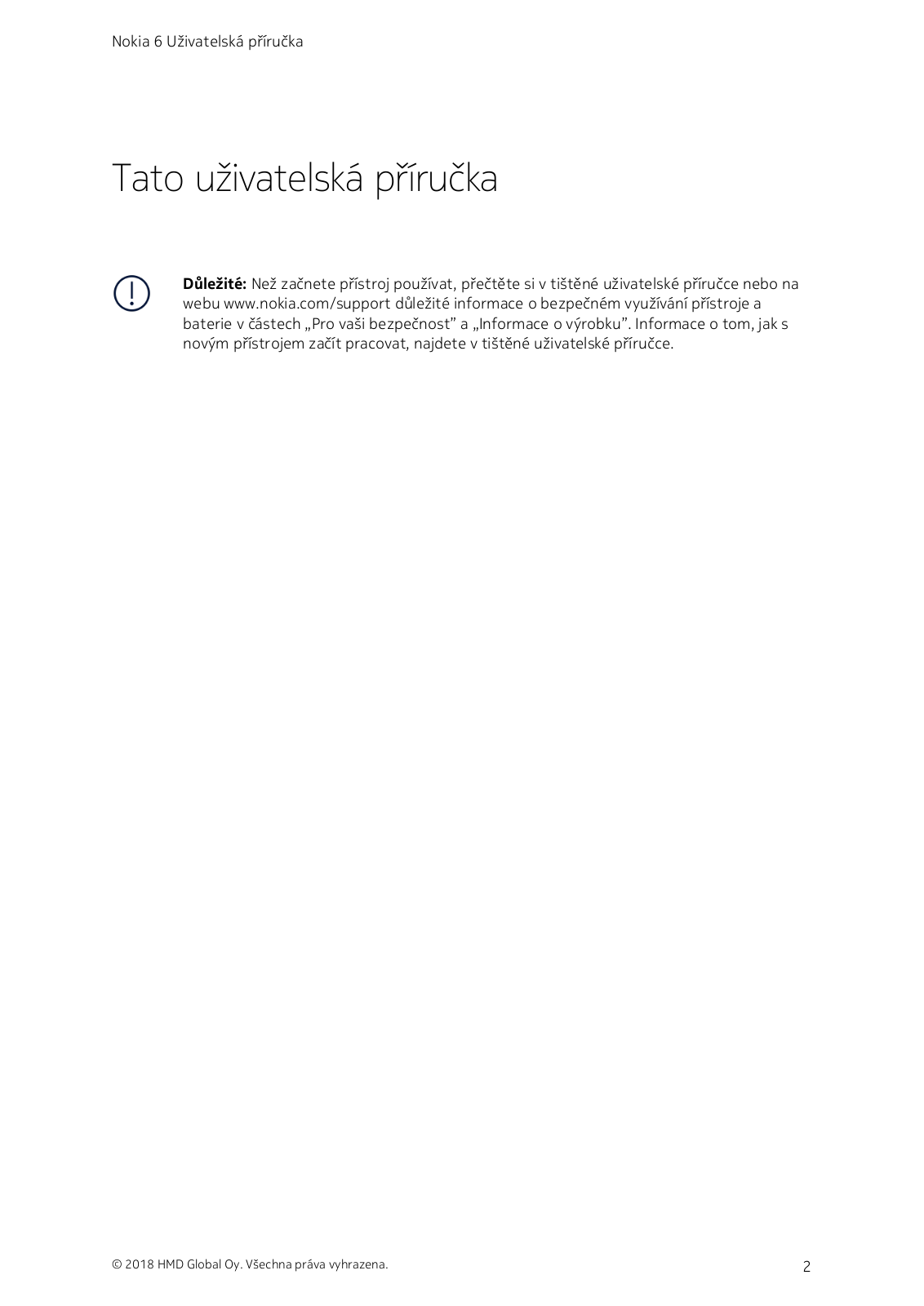
Page 3
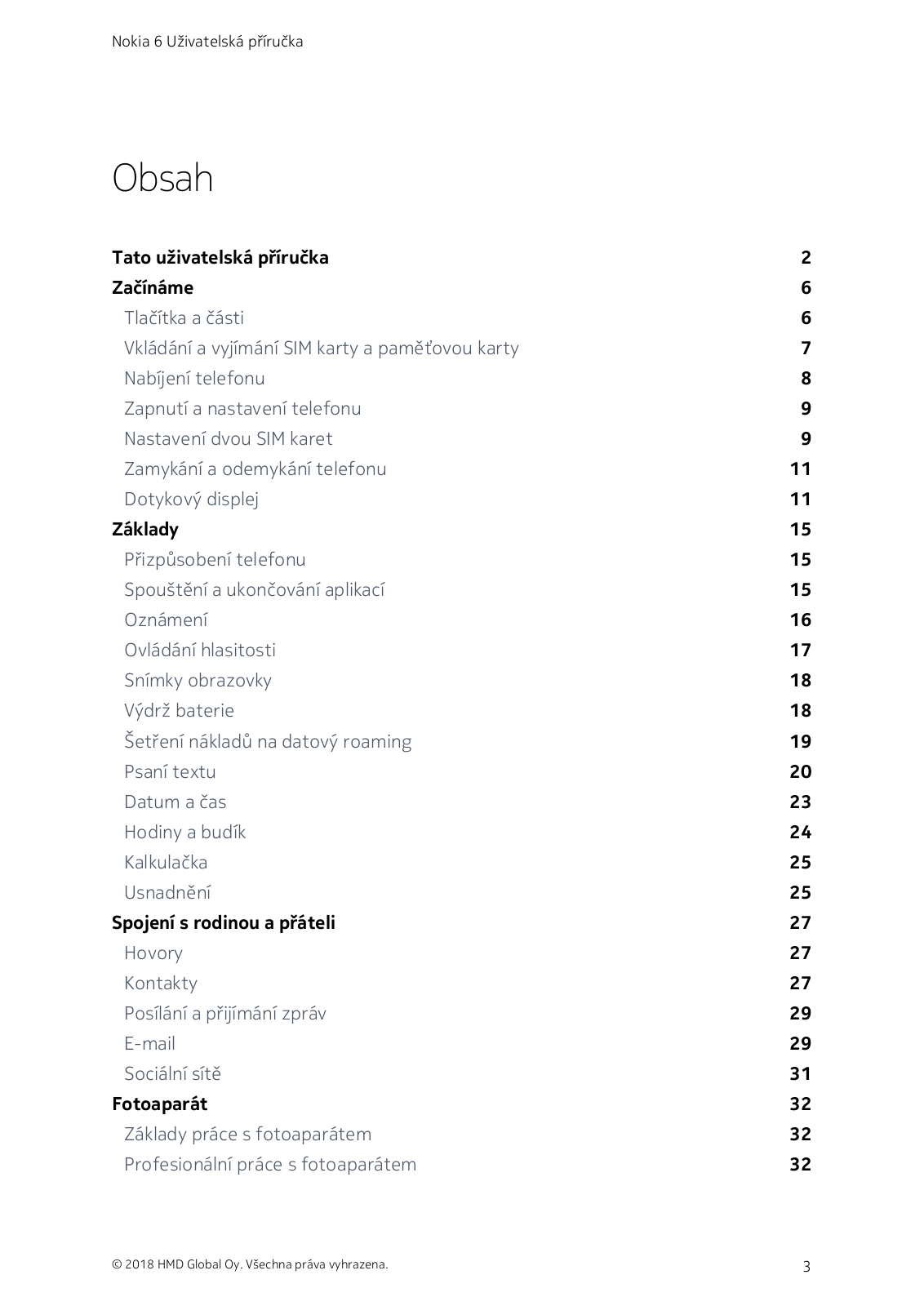
Page 4
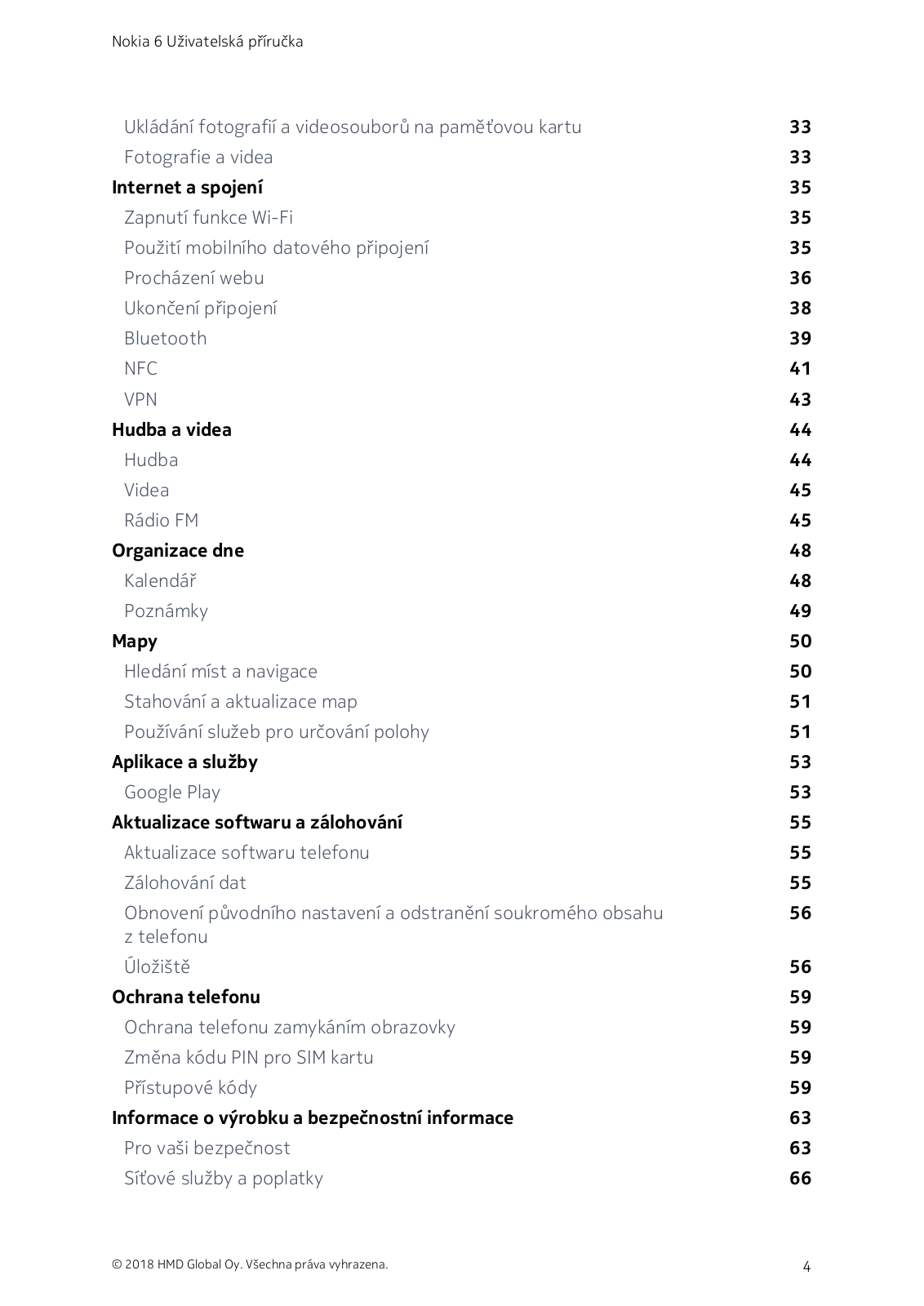
Page 5
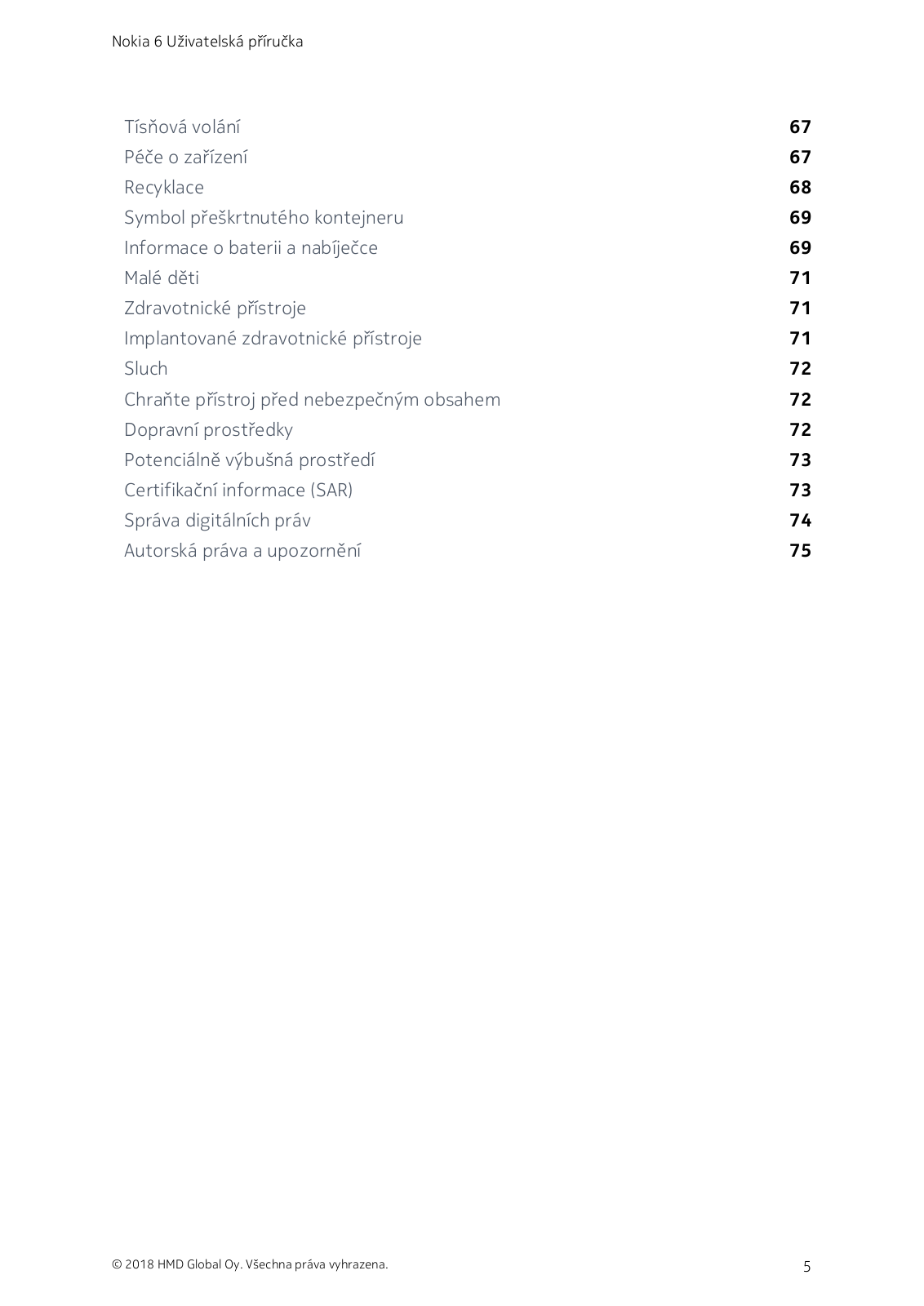
Page 6
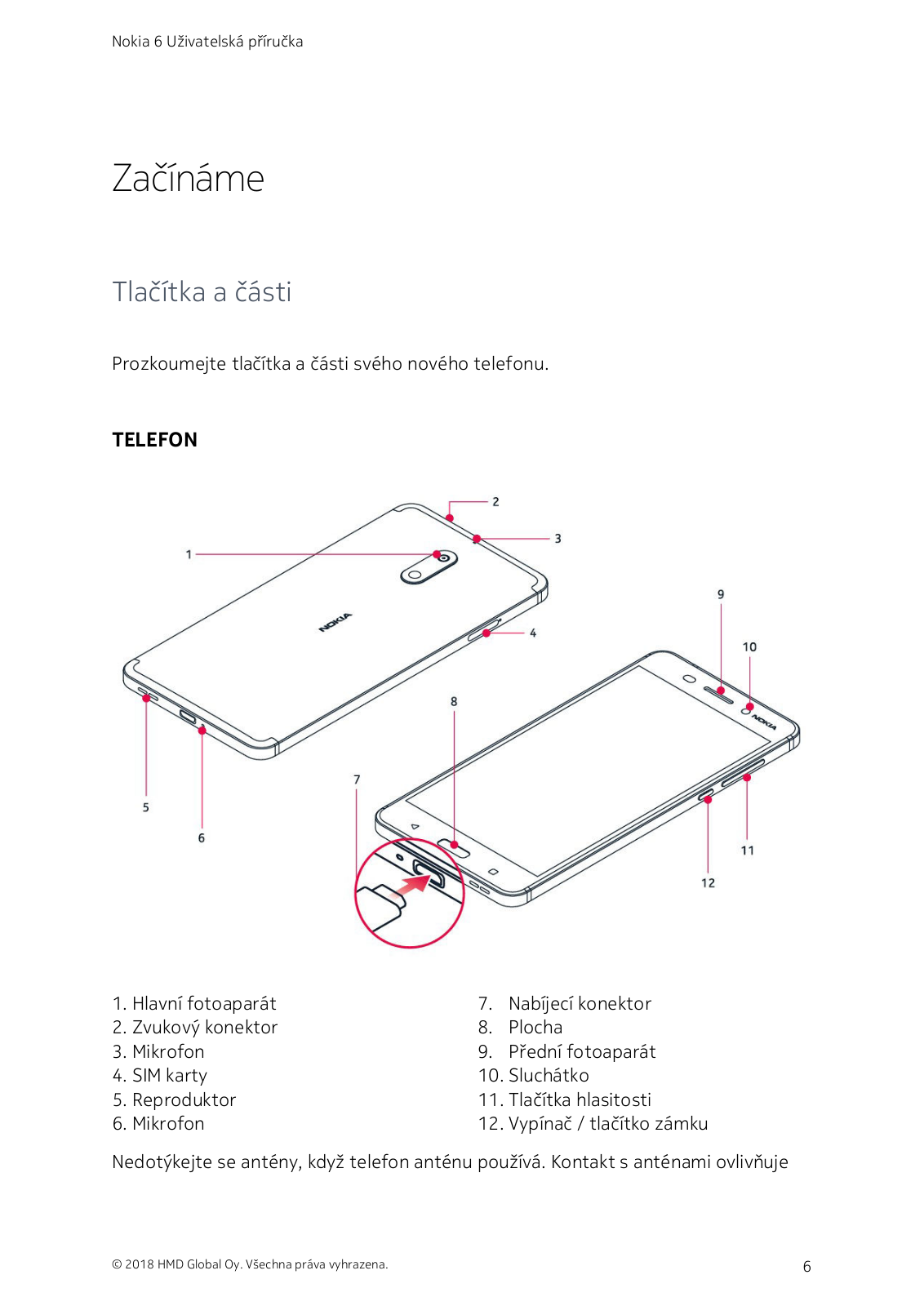
Page 7
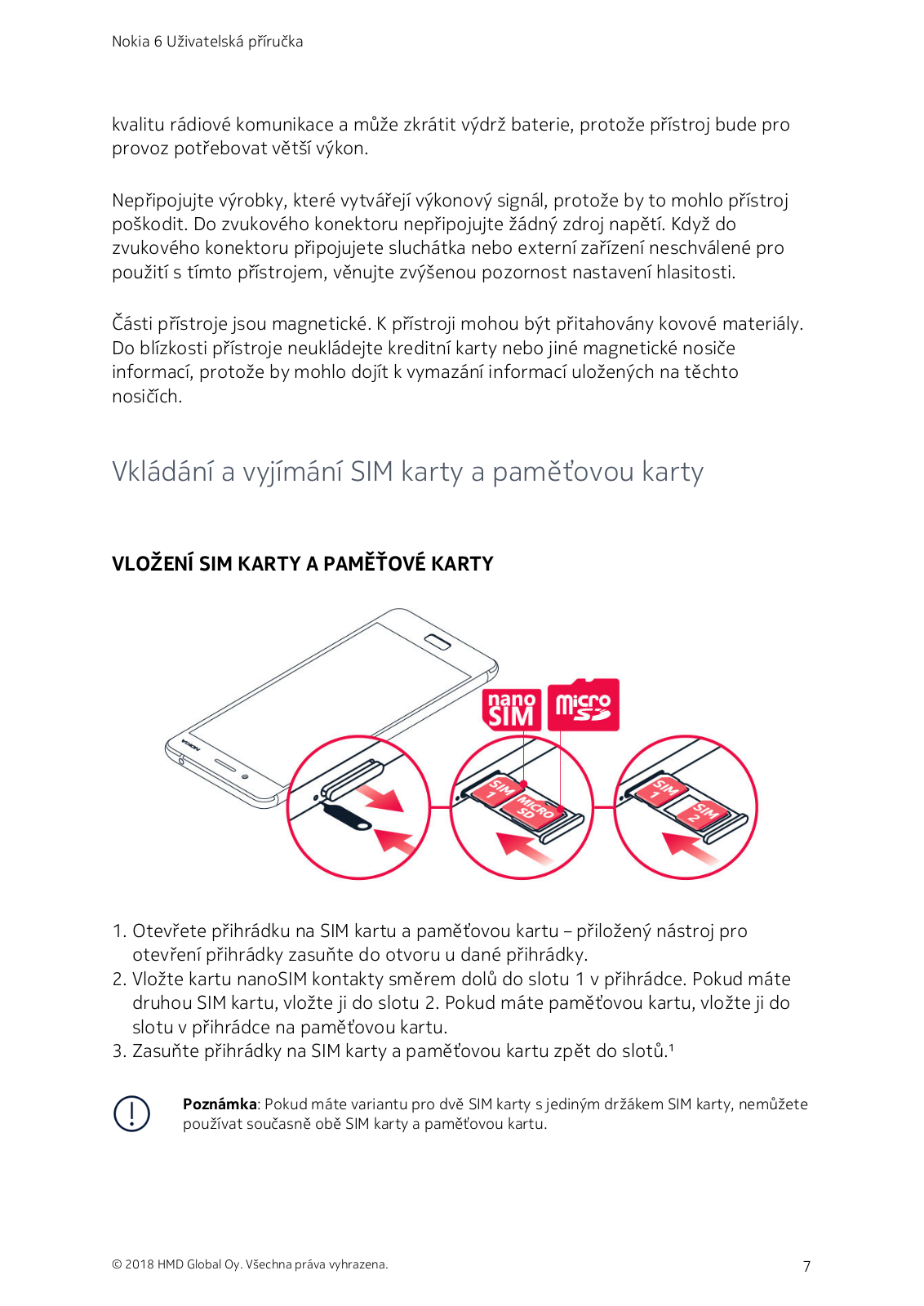
Page 8
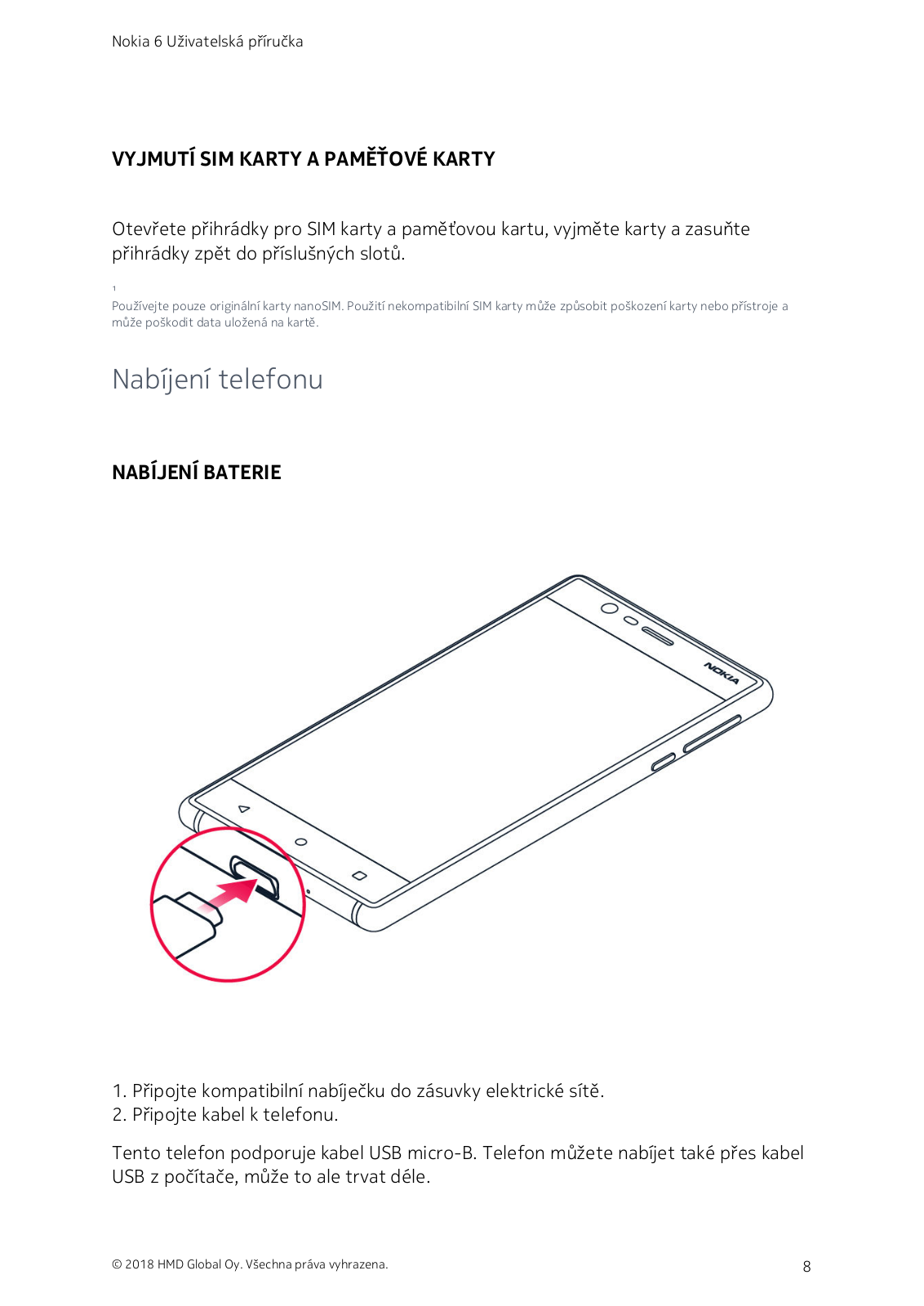
Page 9

Page 10
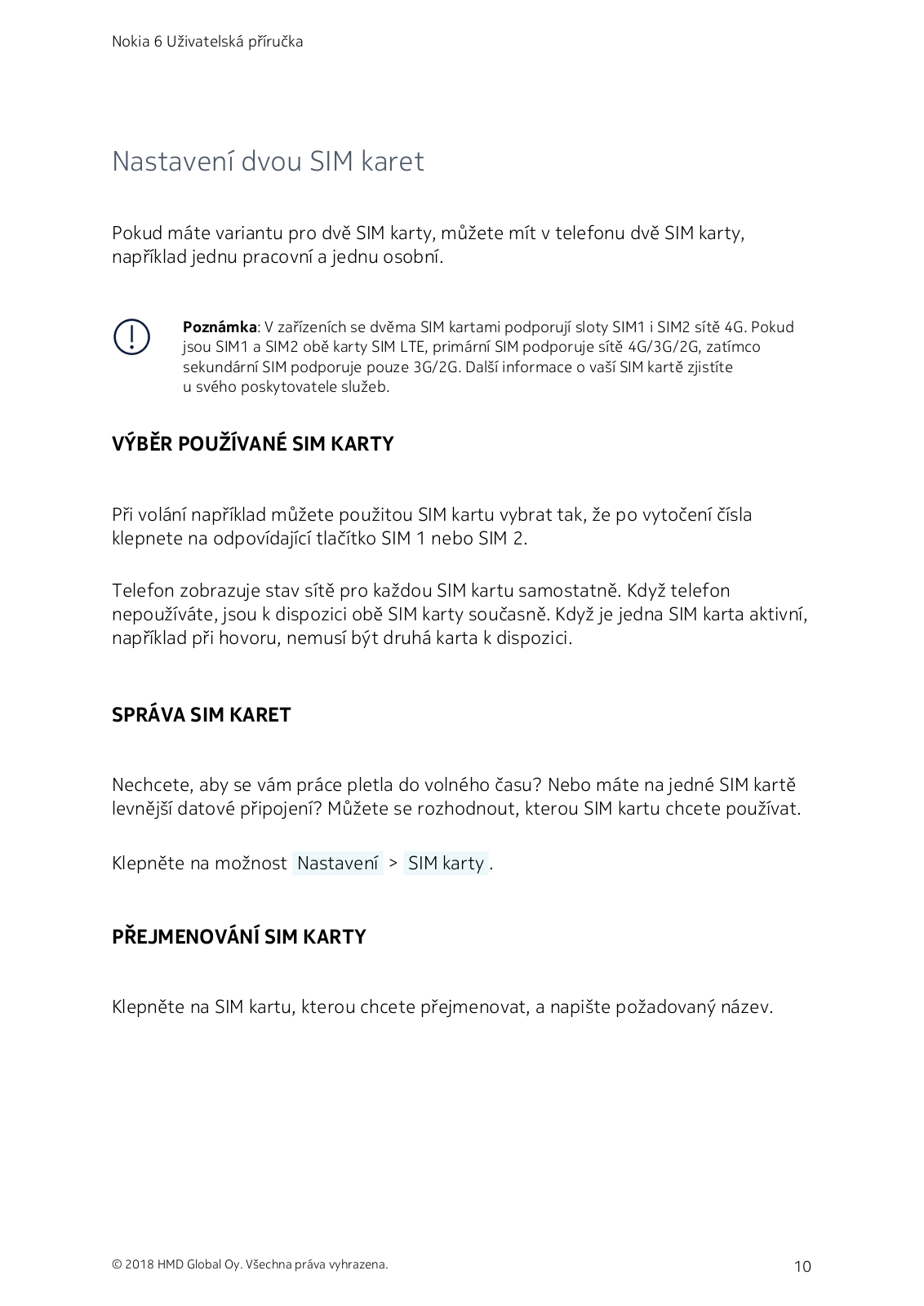
Page 11
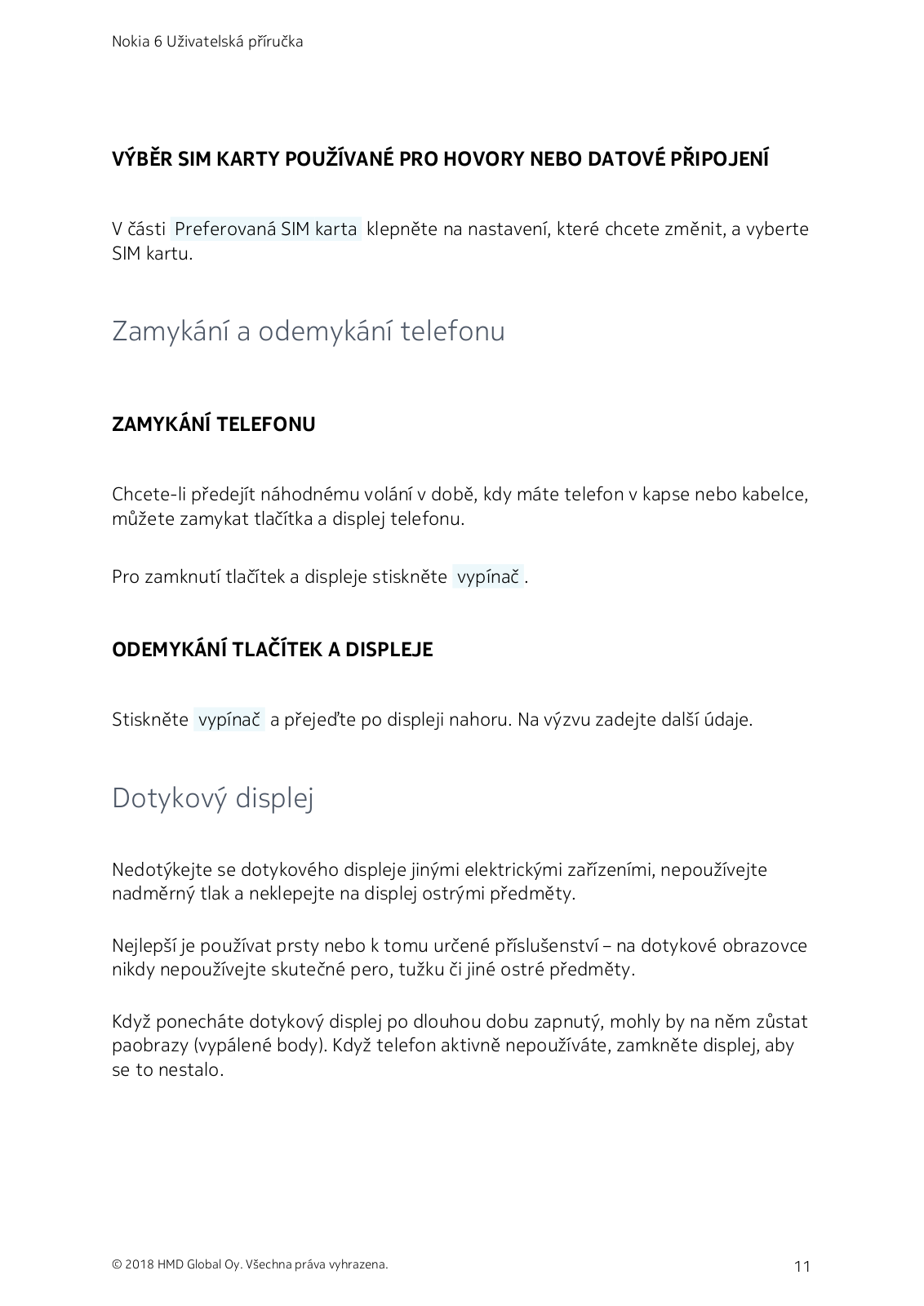
Page 12
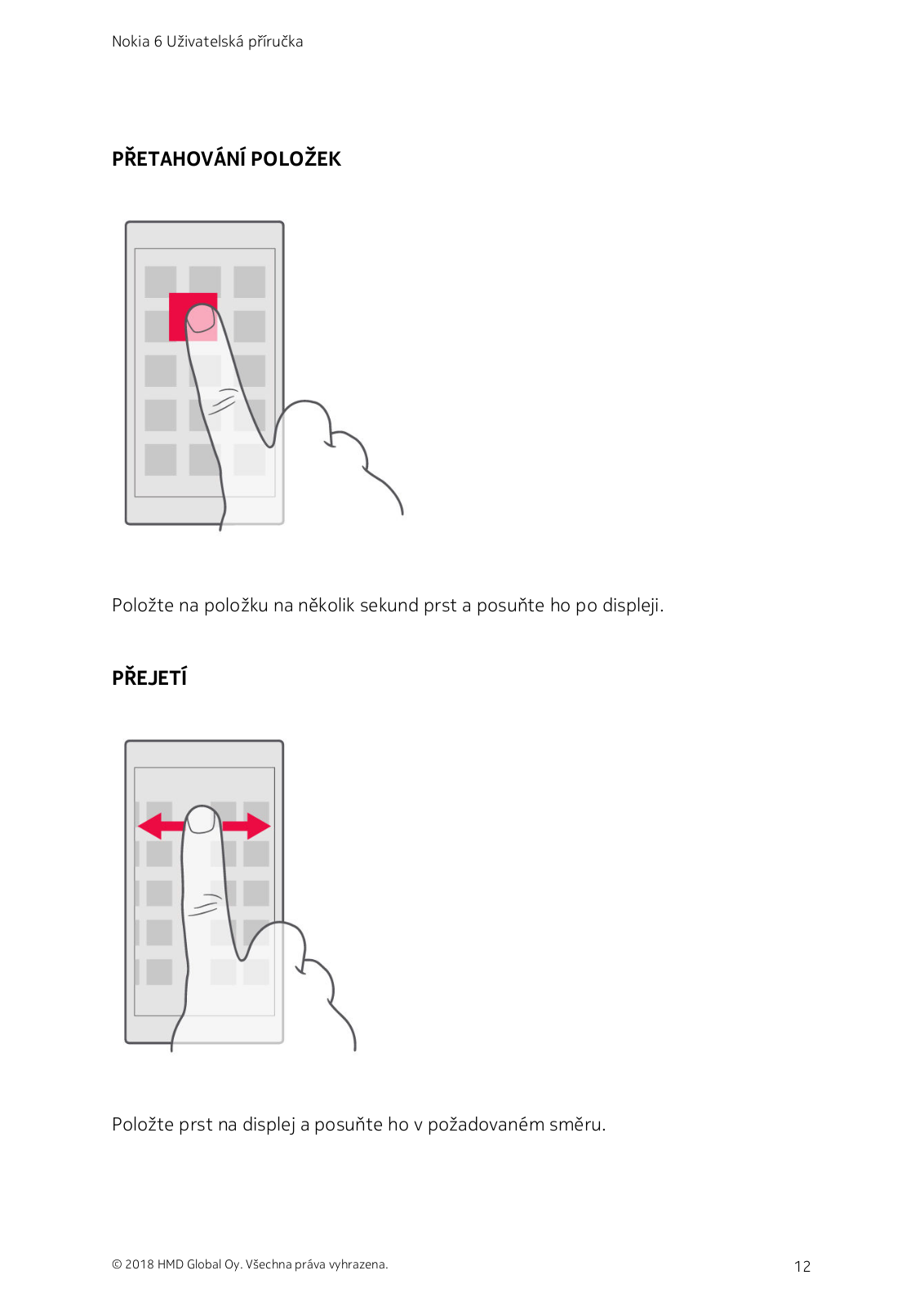
Page 13
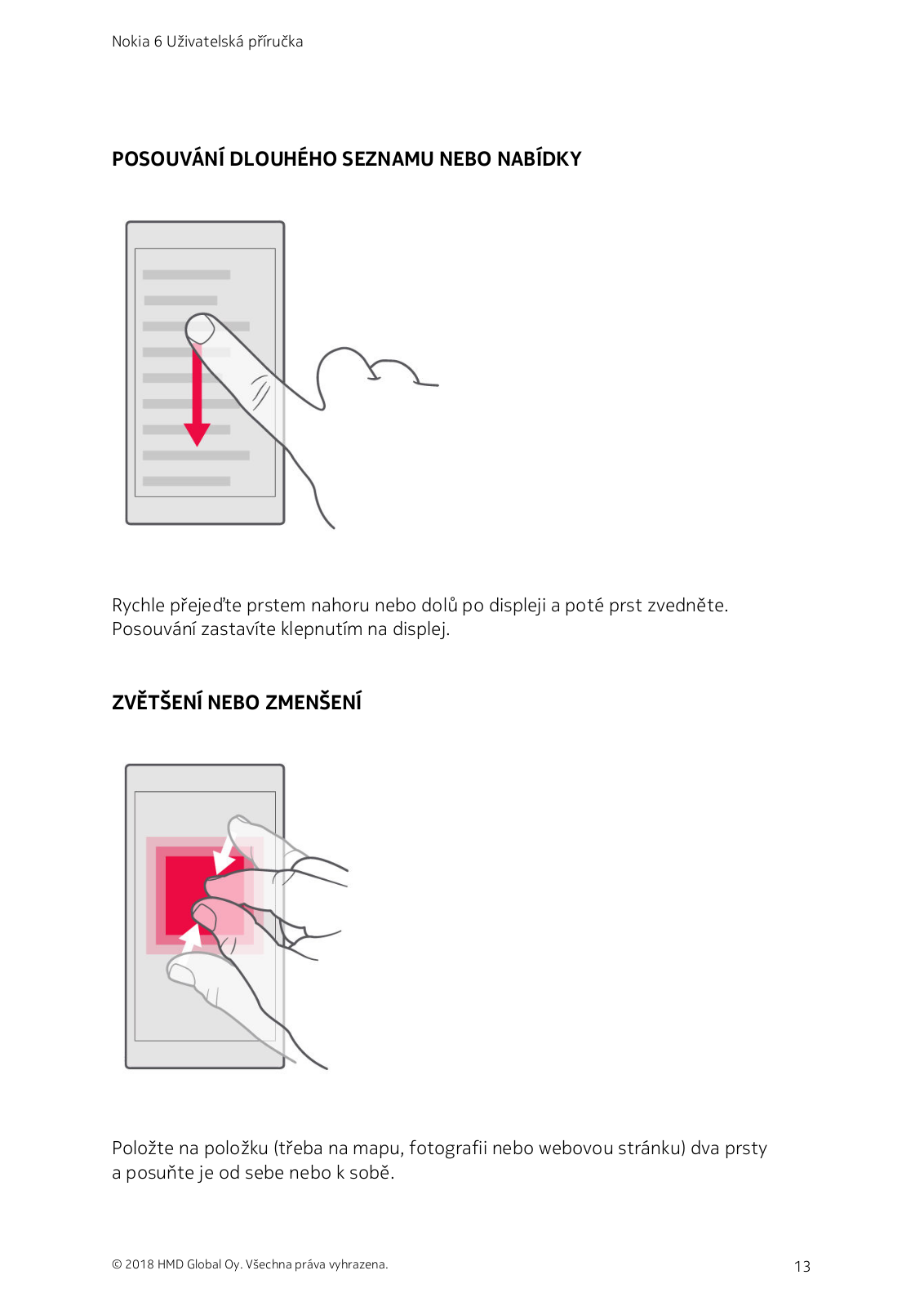
Page 14
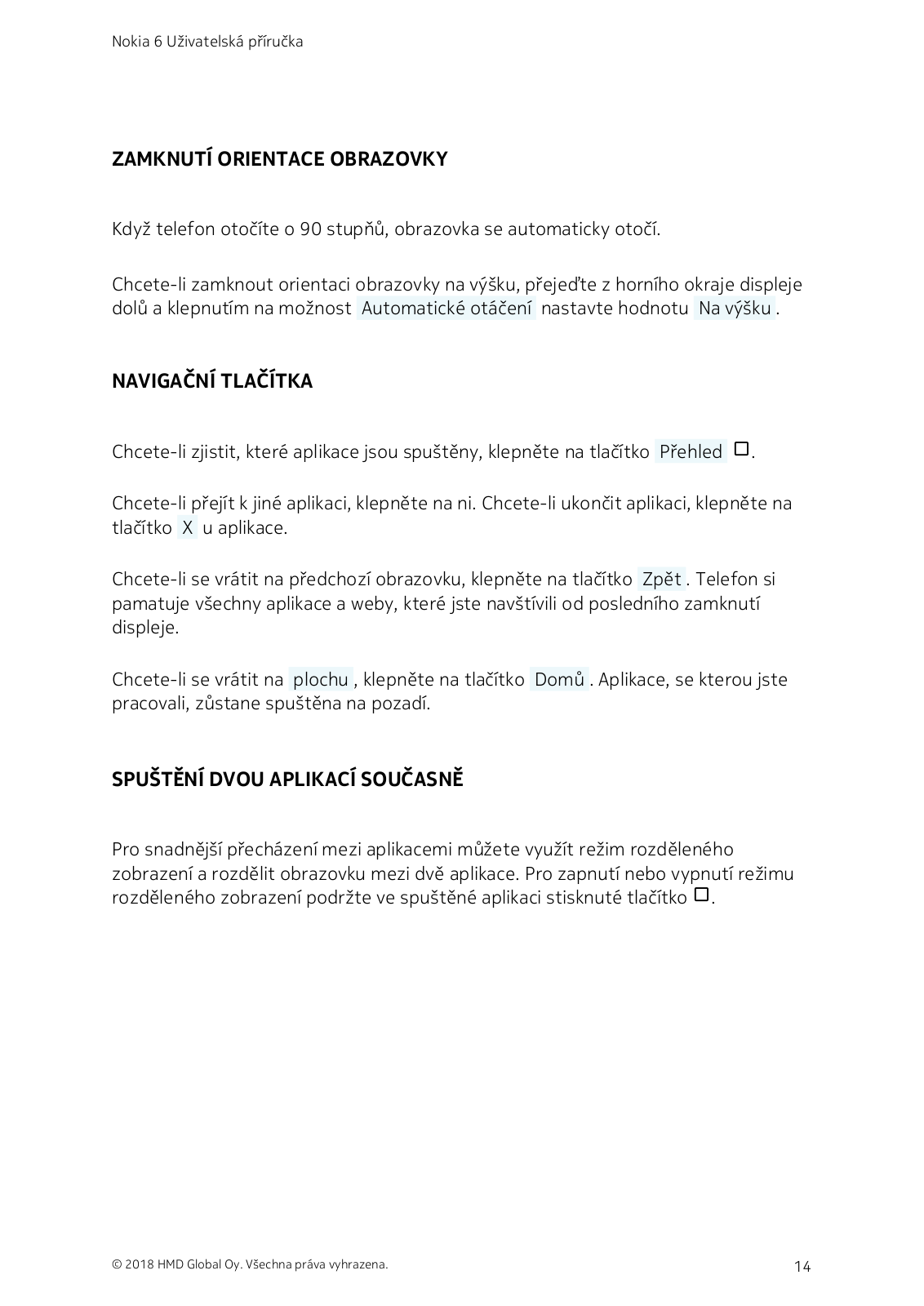
Page 15
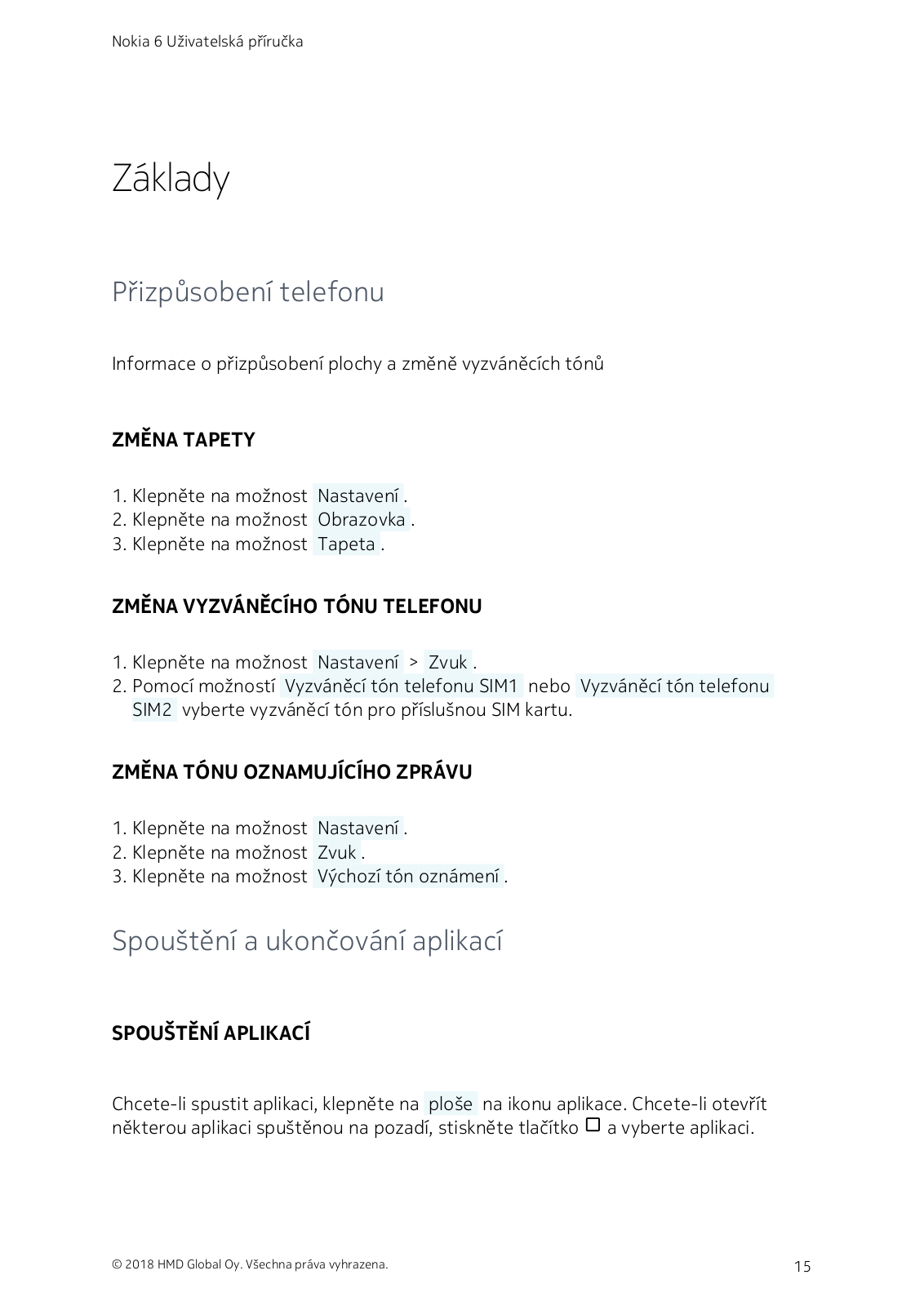
Page 16
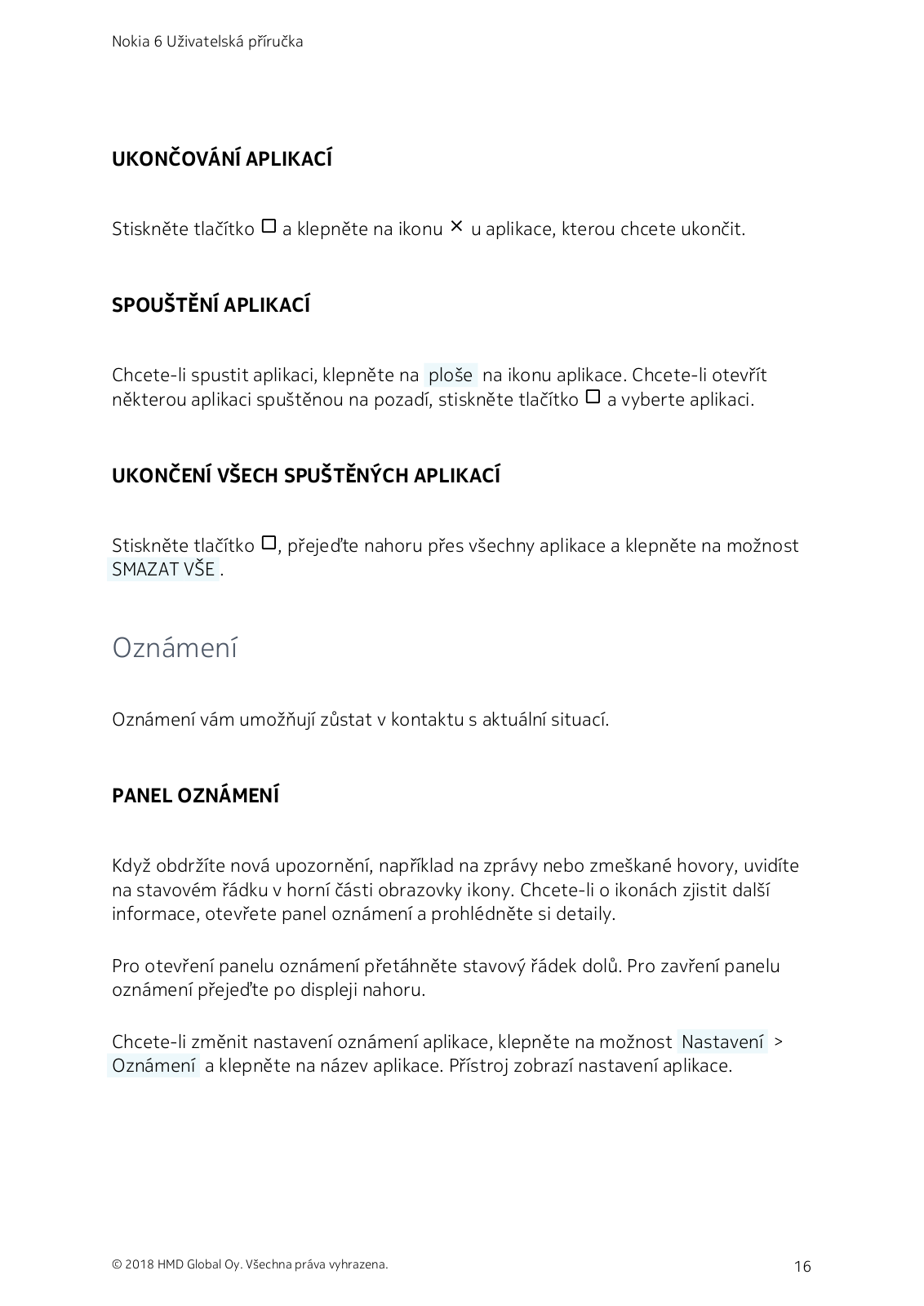
Page 17
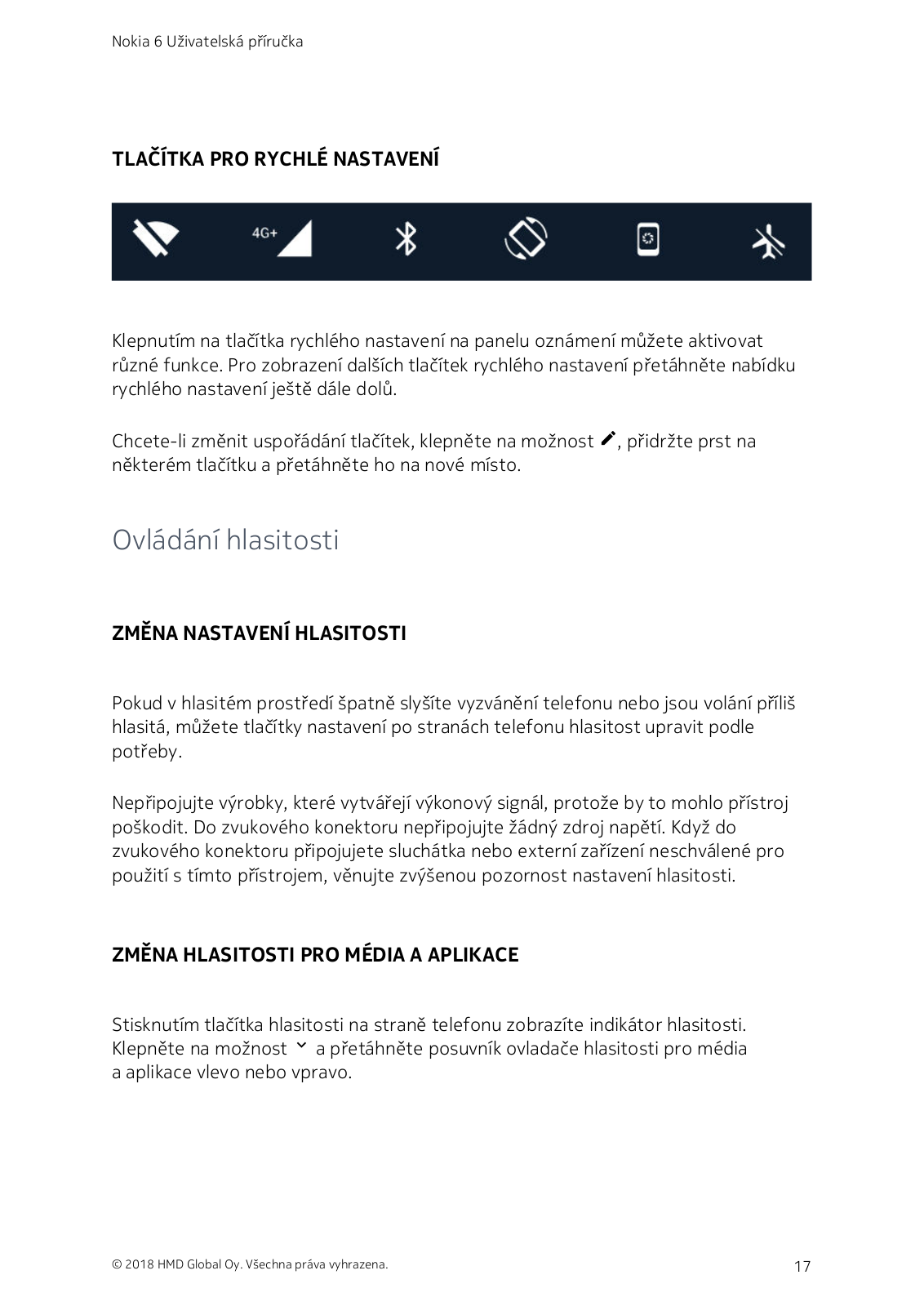
Page 18
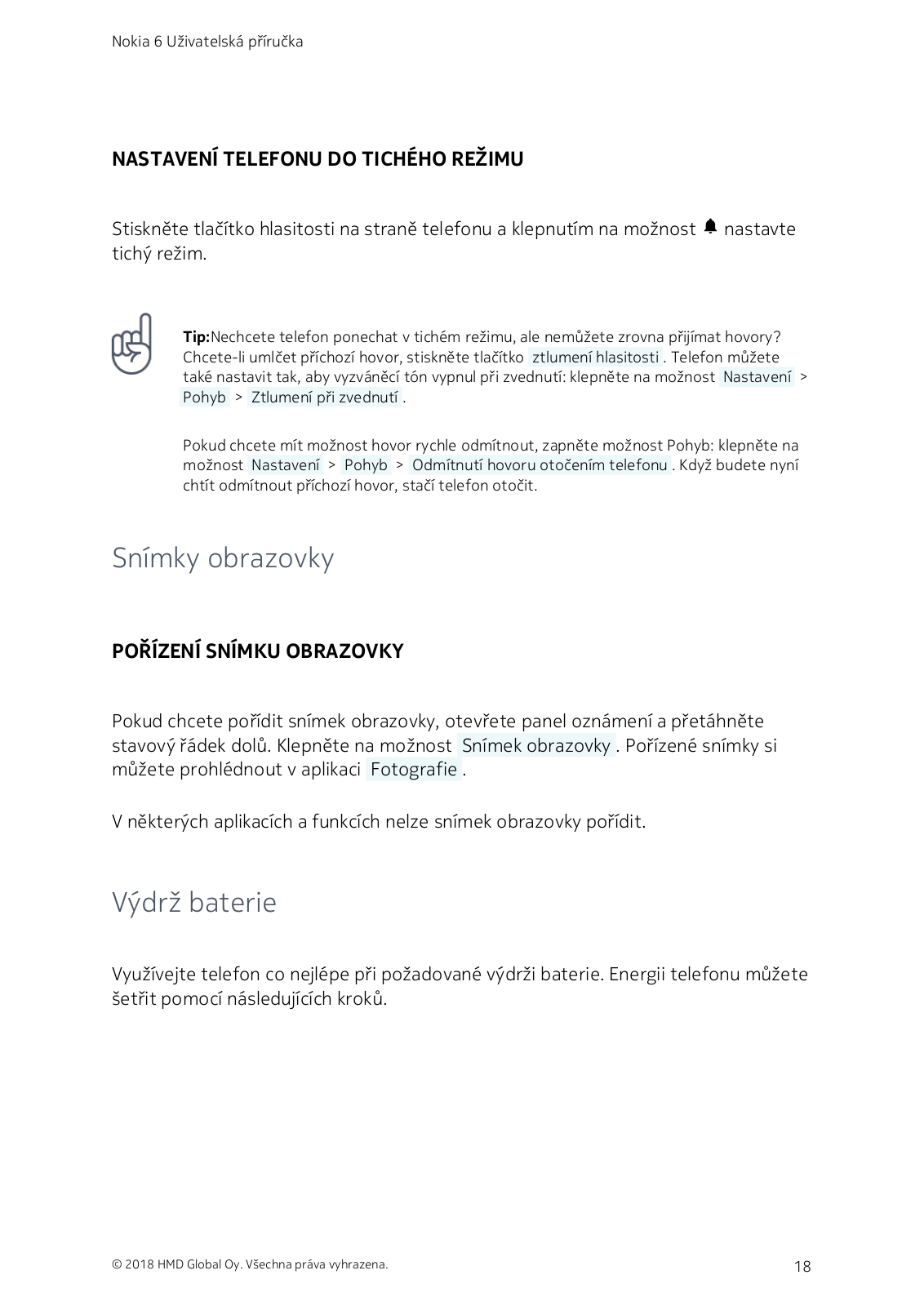
Page 19
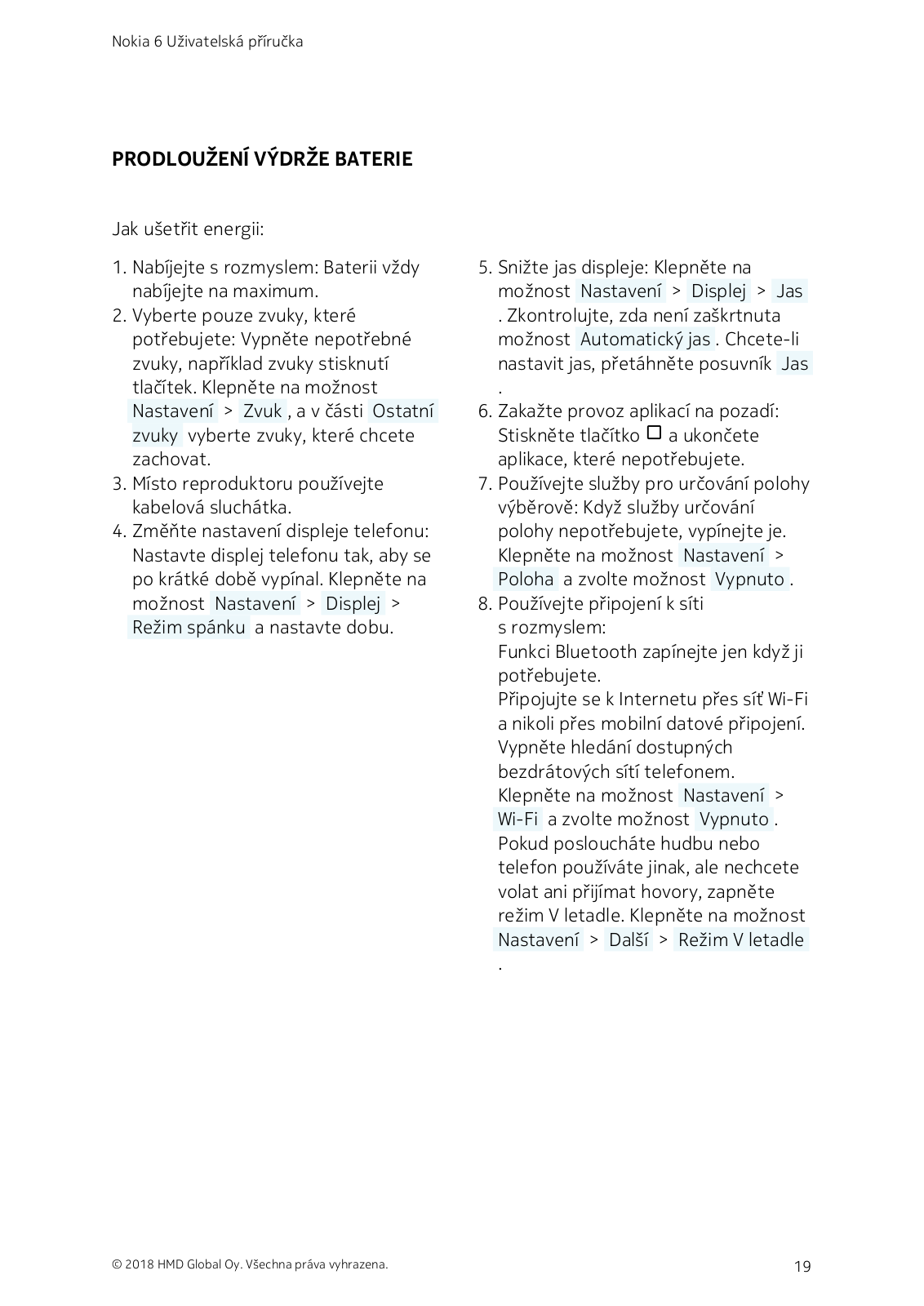
Page 20
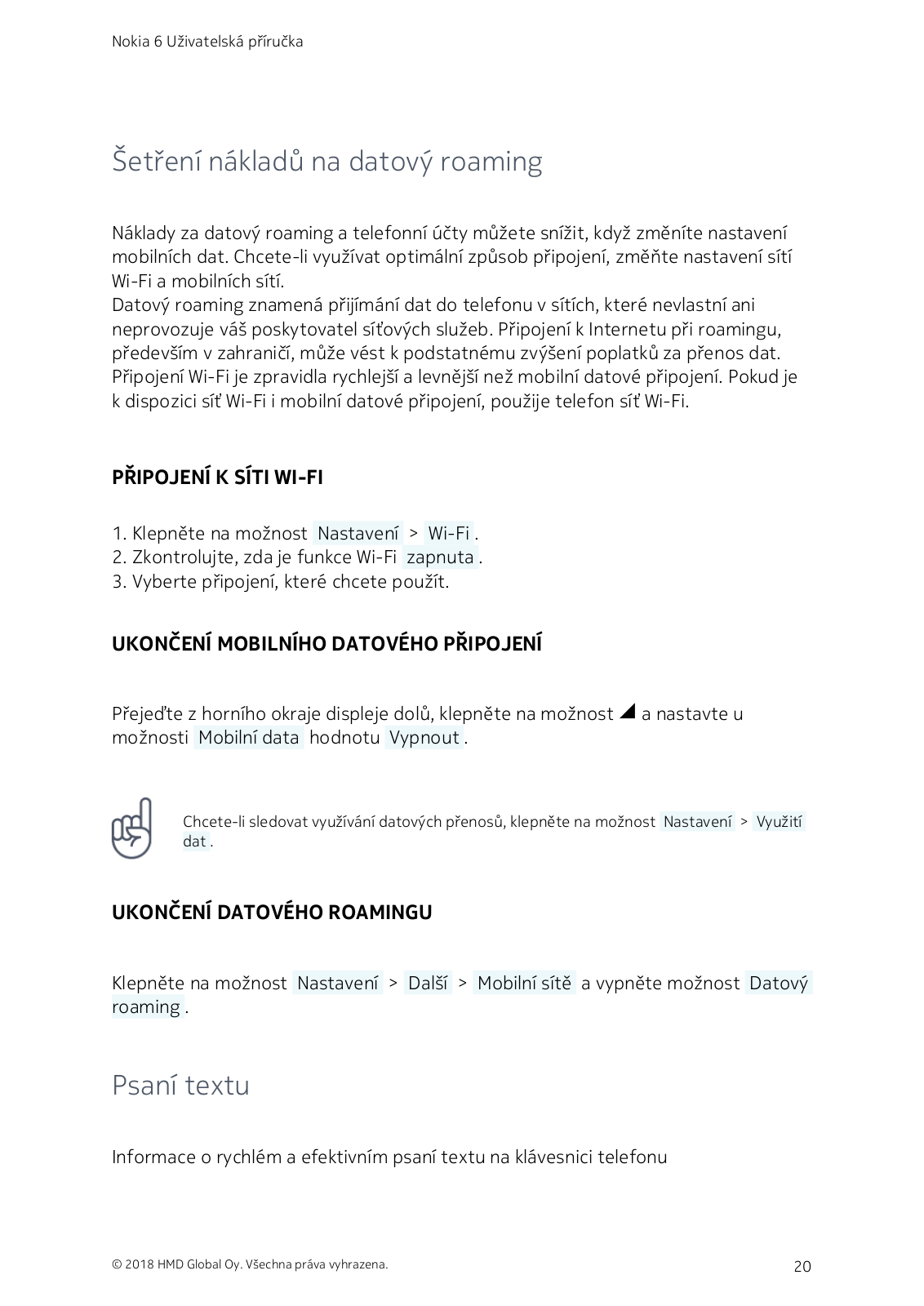
Page 21
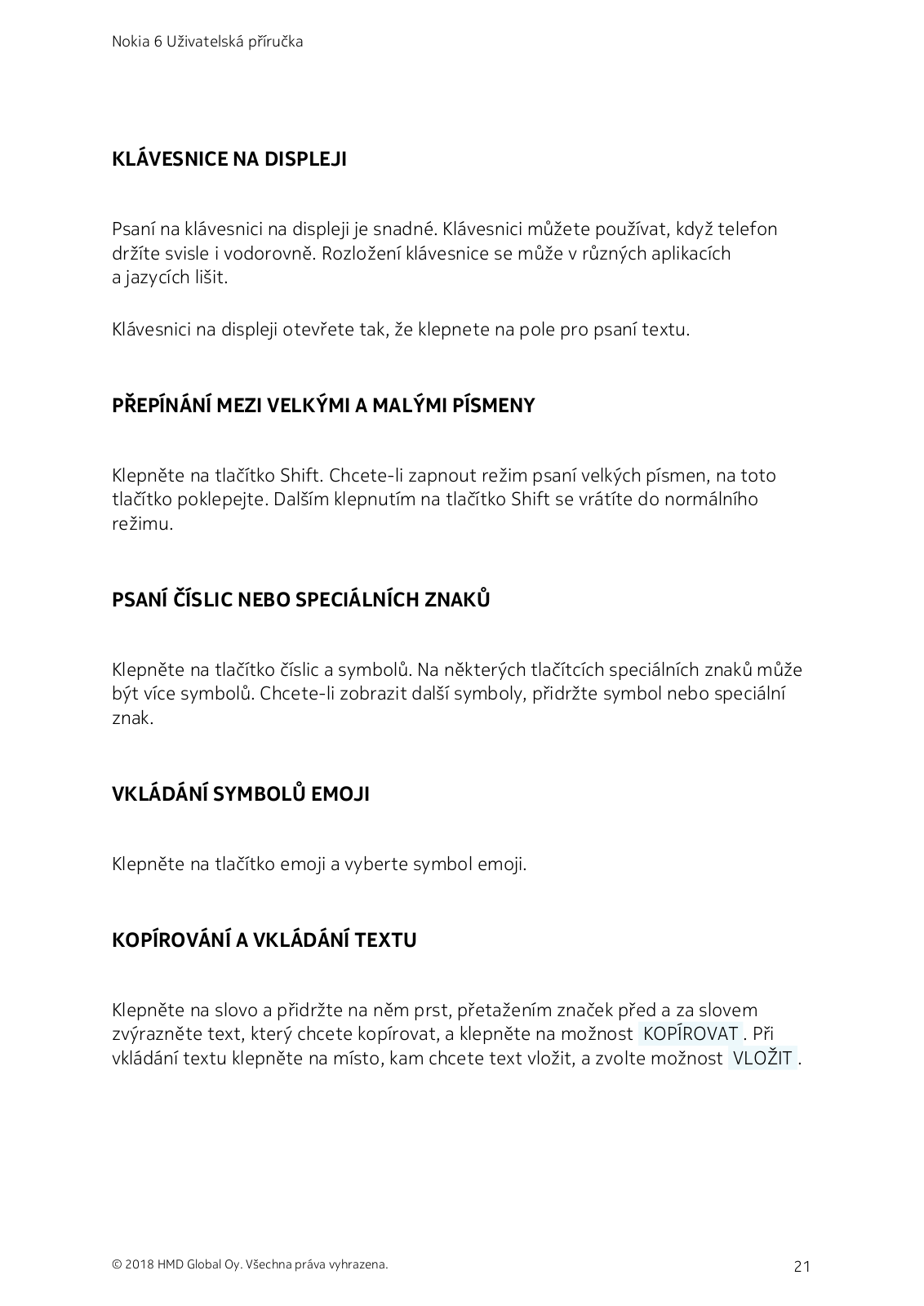
Page 22
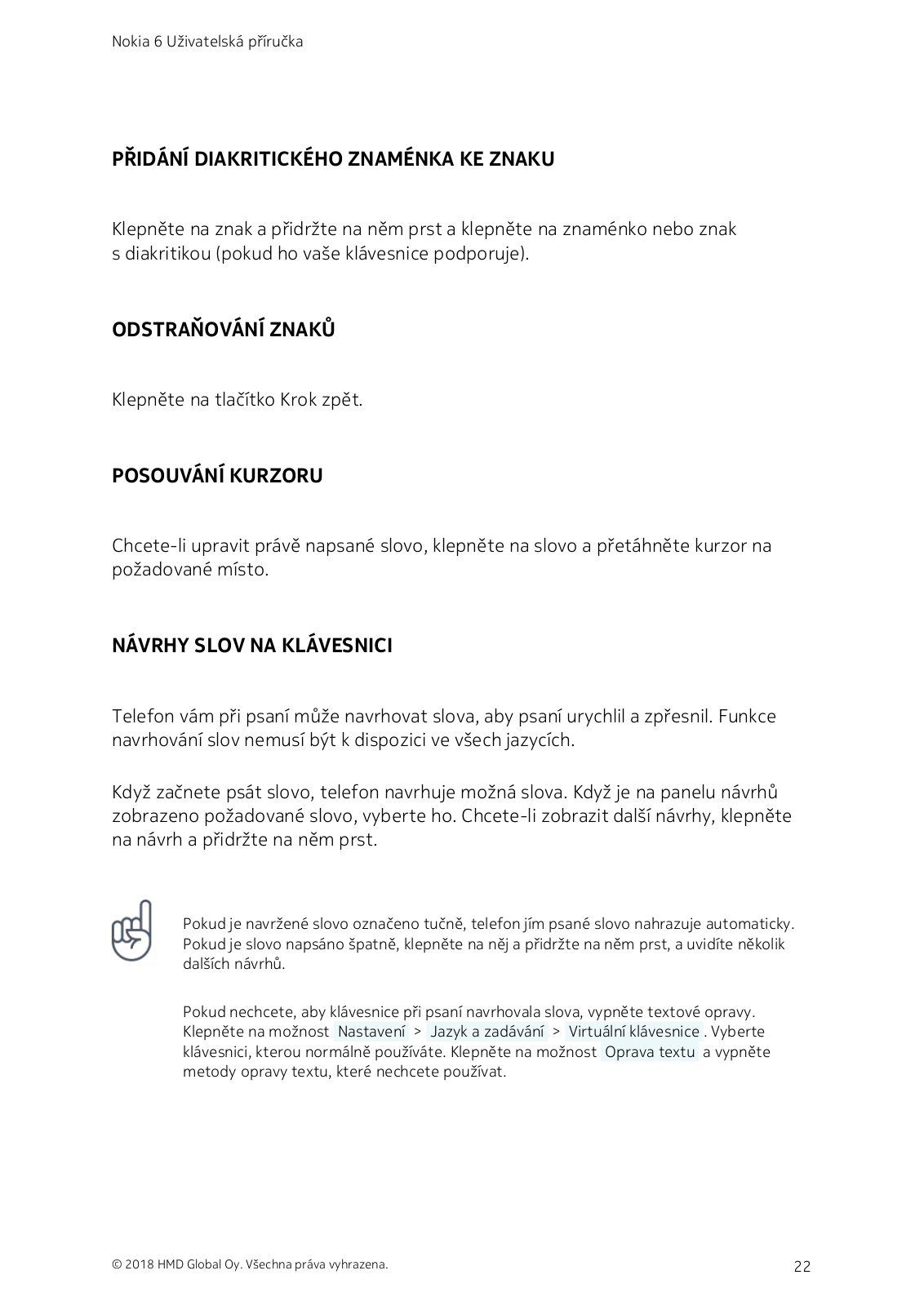
Page 23
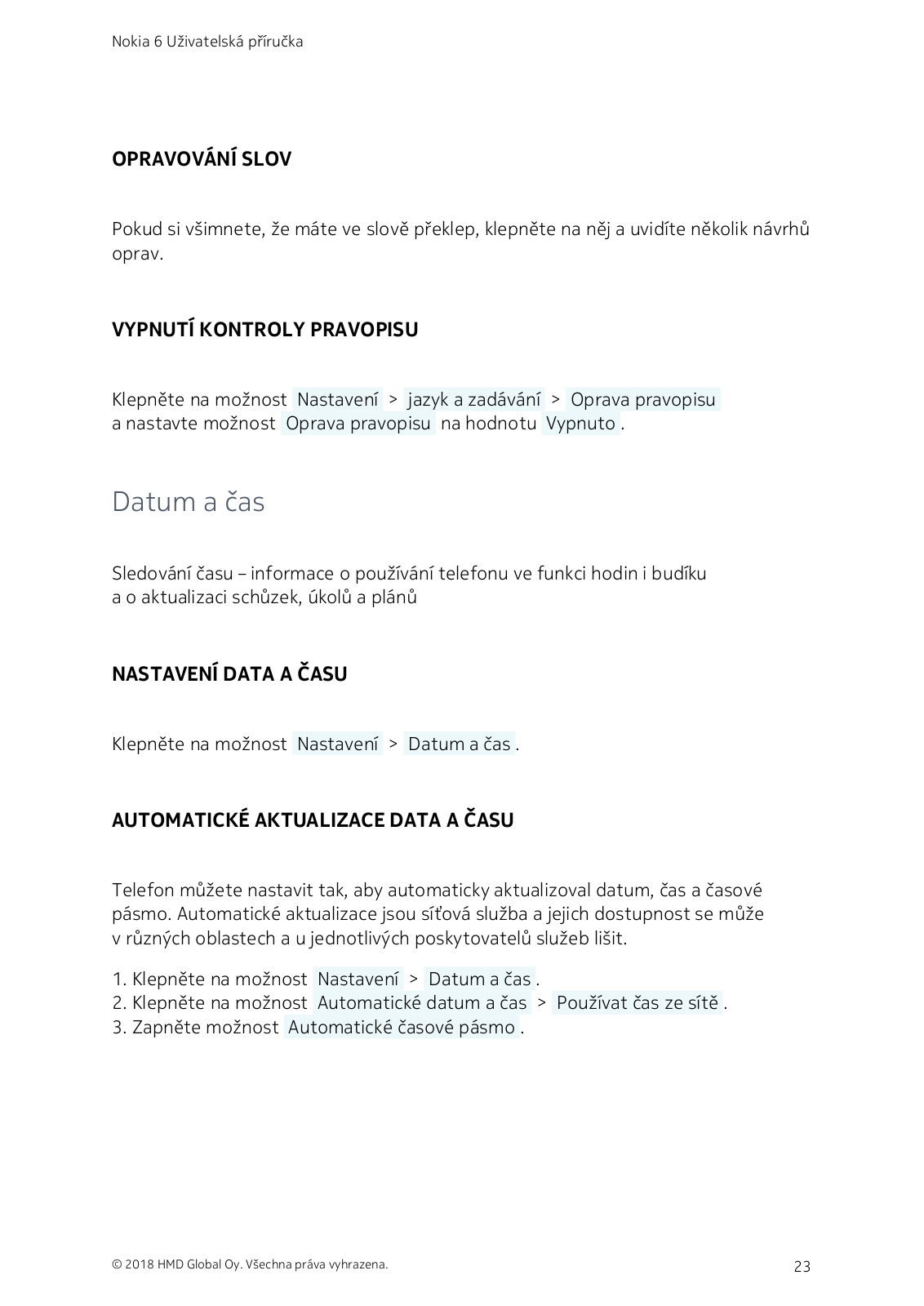
Page 24
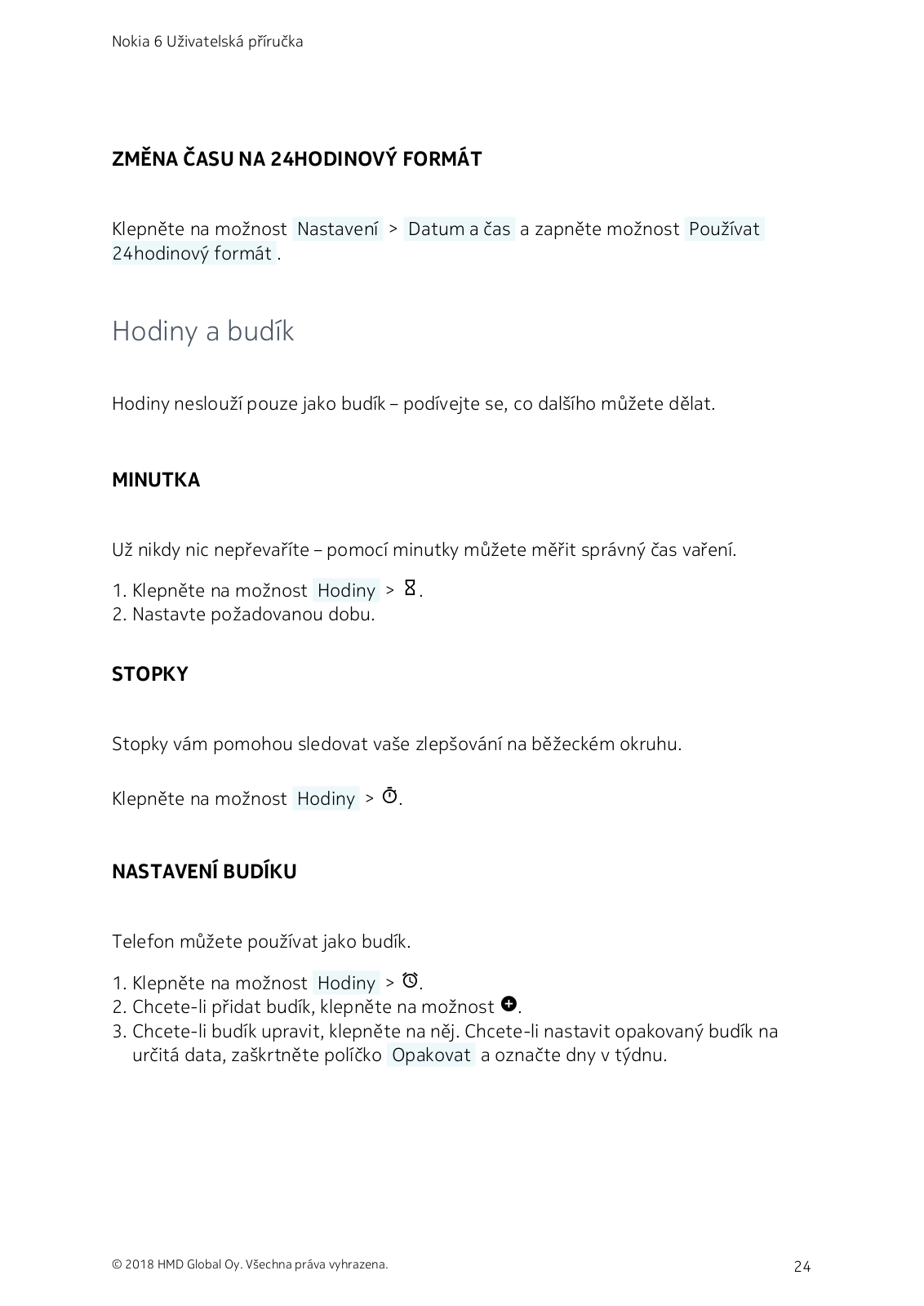
Page 25

Page 26
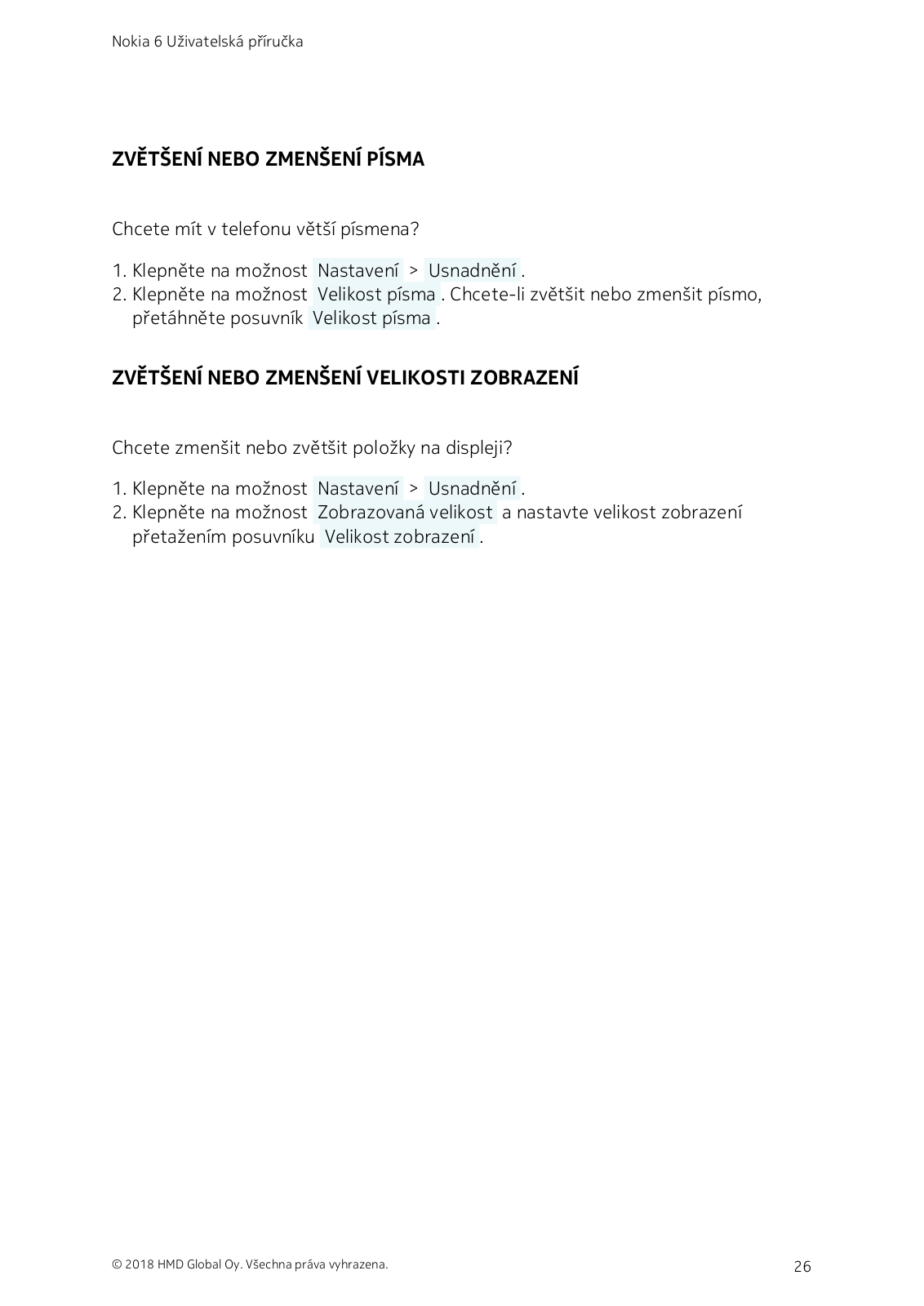
Page 27

Page 28

Page 29

Page 30
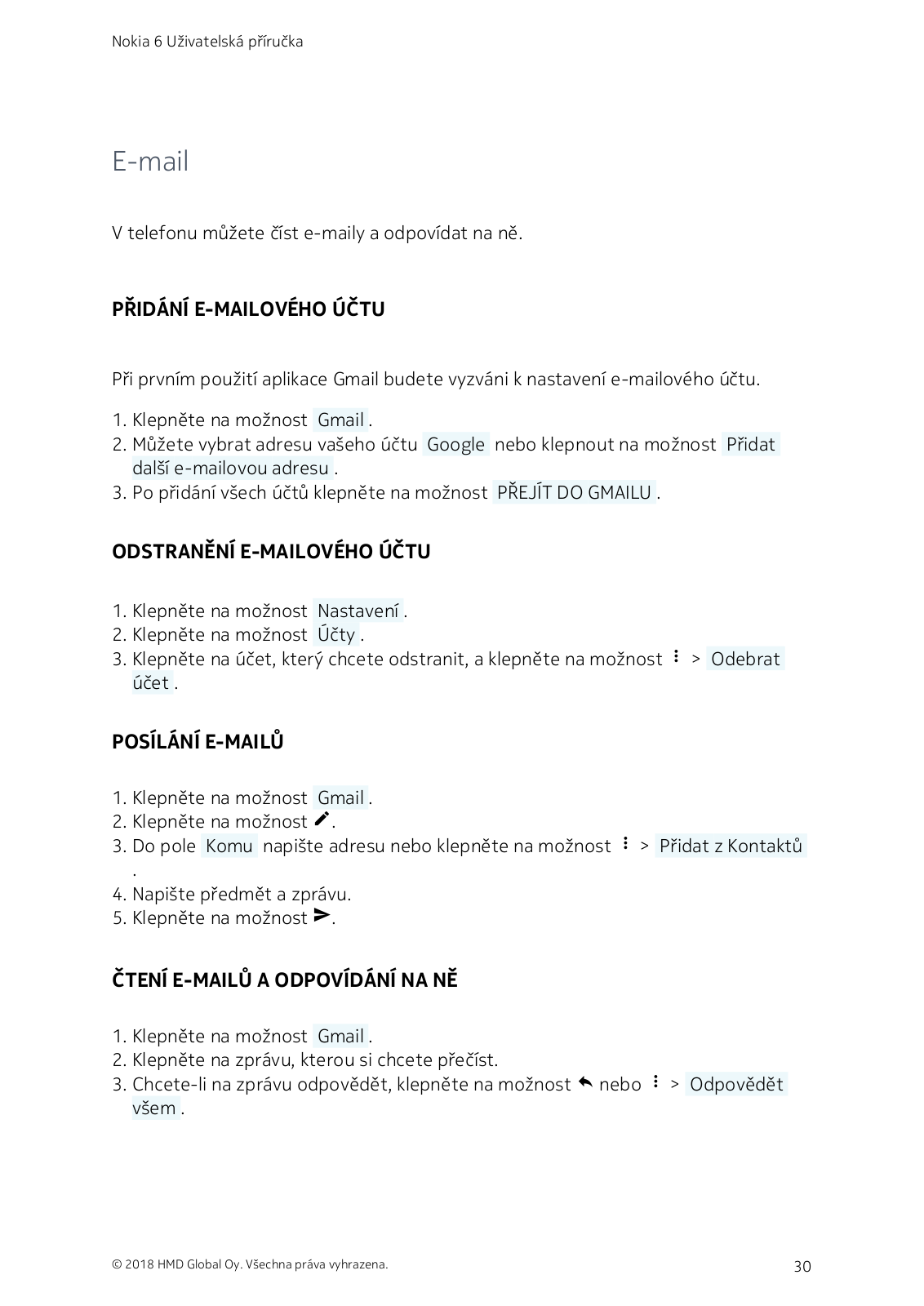
Page 31

Page 32
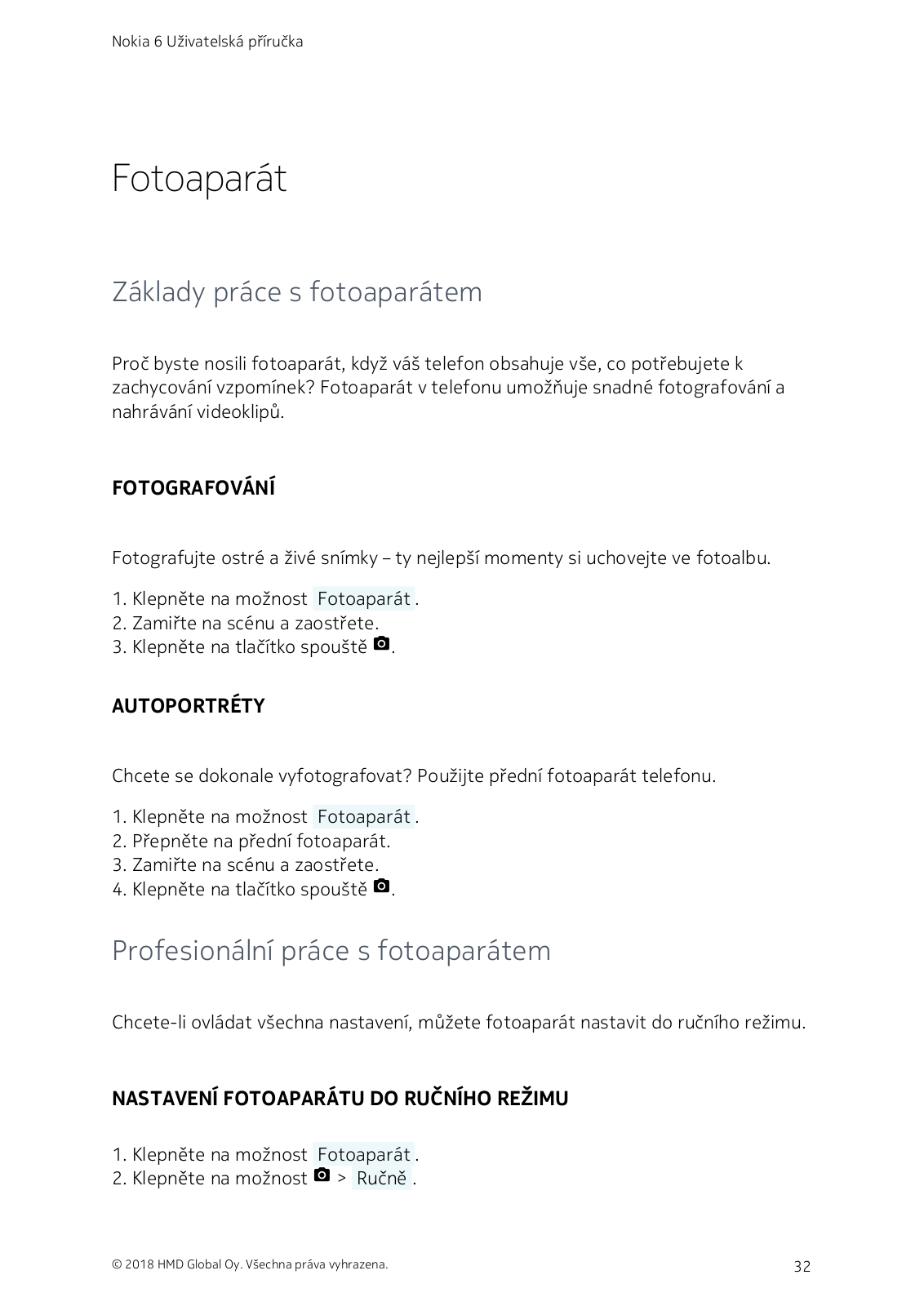
Page 33

Page 34
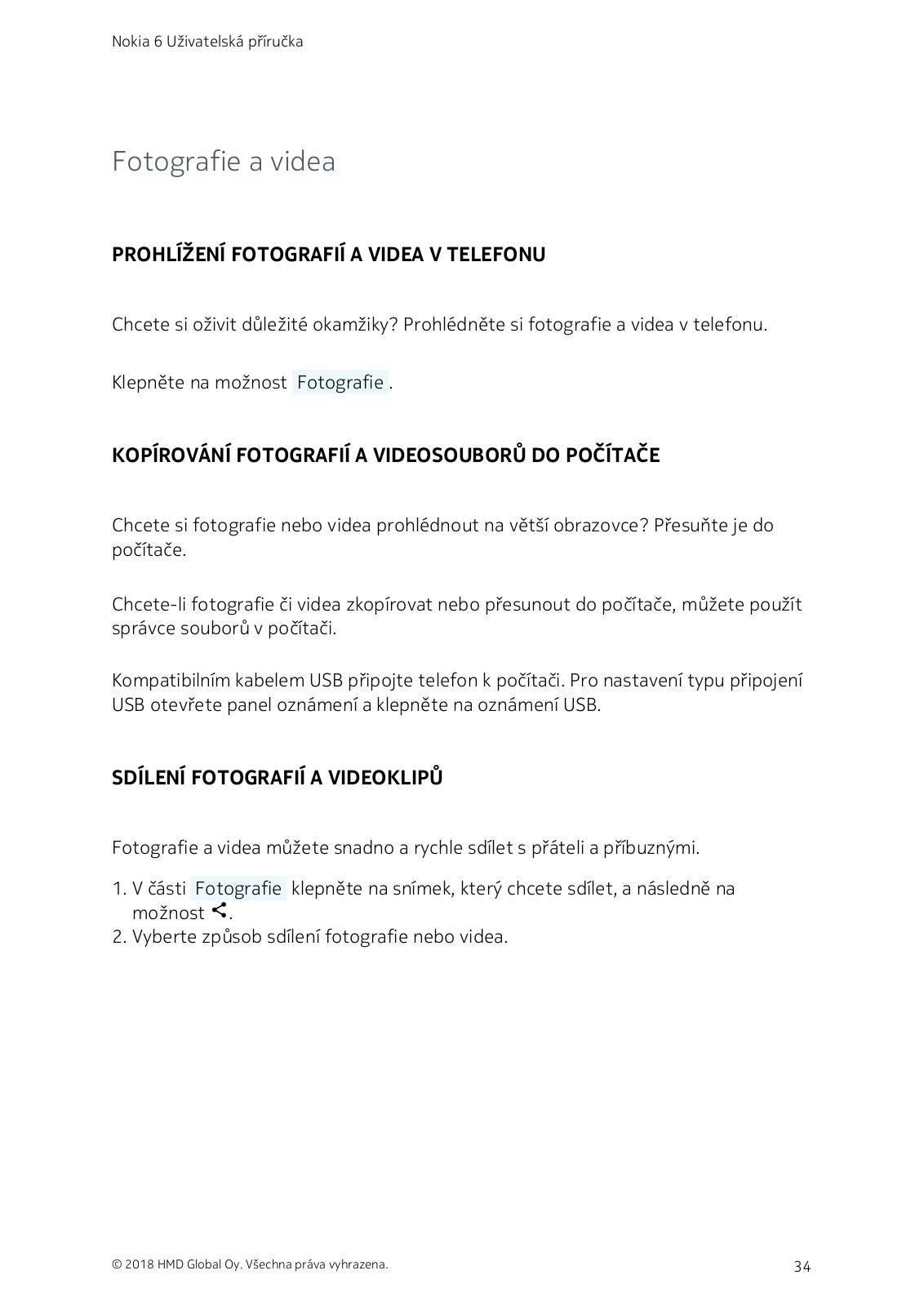
Page 35
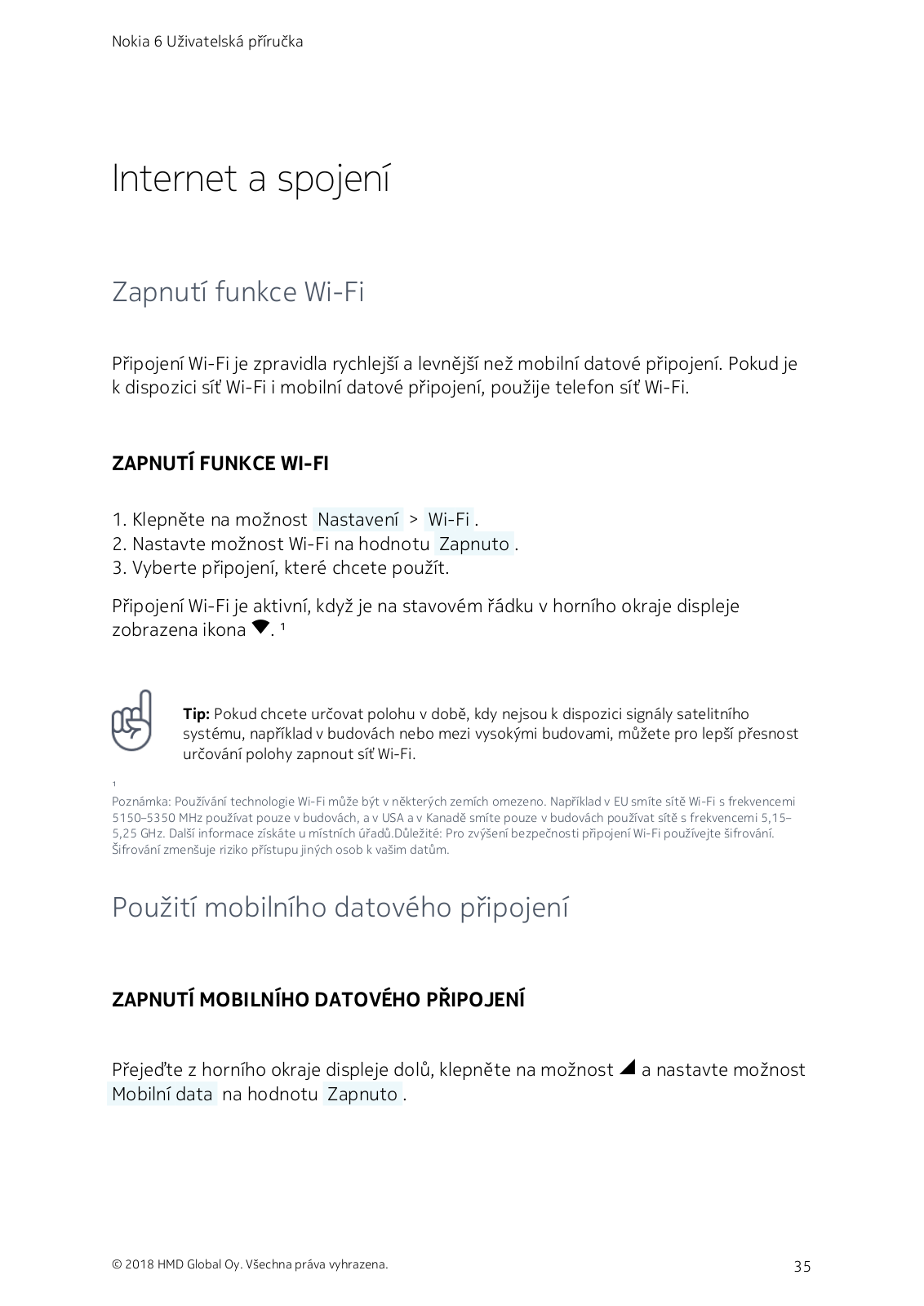
Page 36

Page 37

Page 38

Page 39

Page 40

Page 41

Page 42

Page 43

Page 44

Page 45
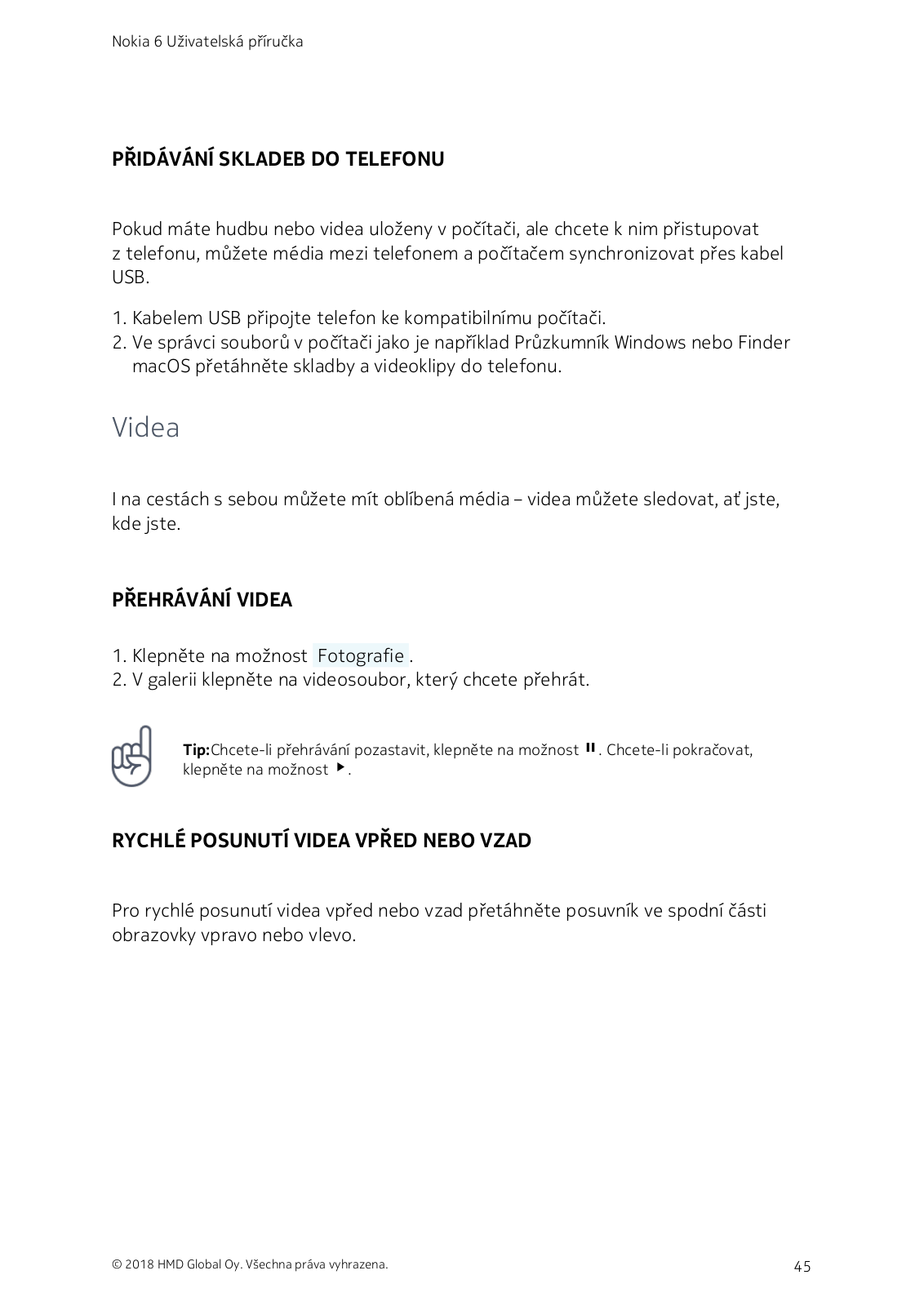
Page 46
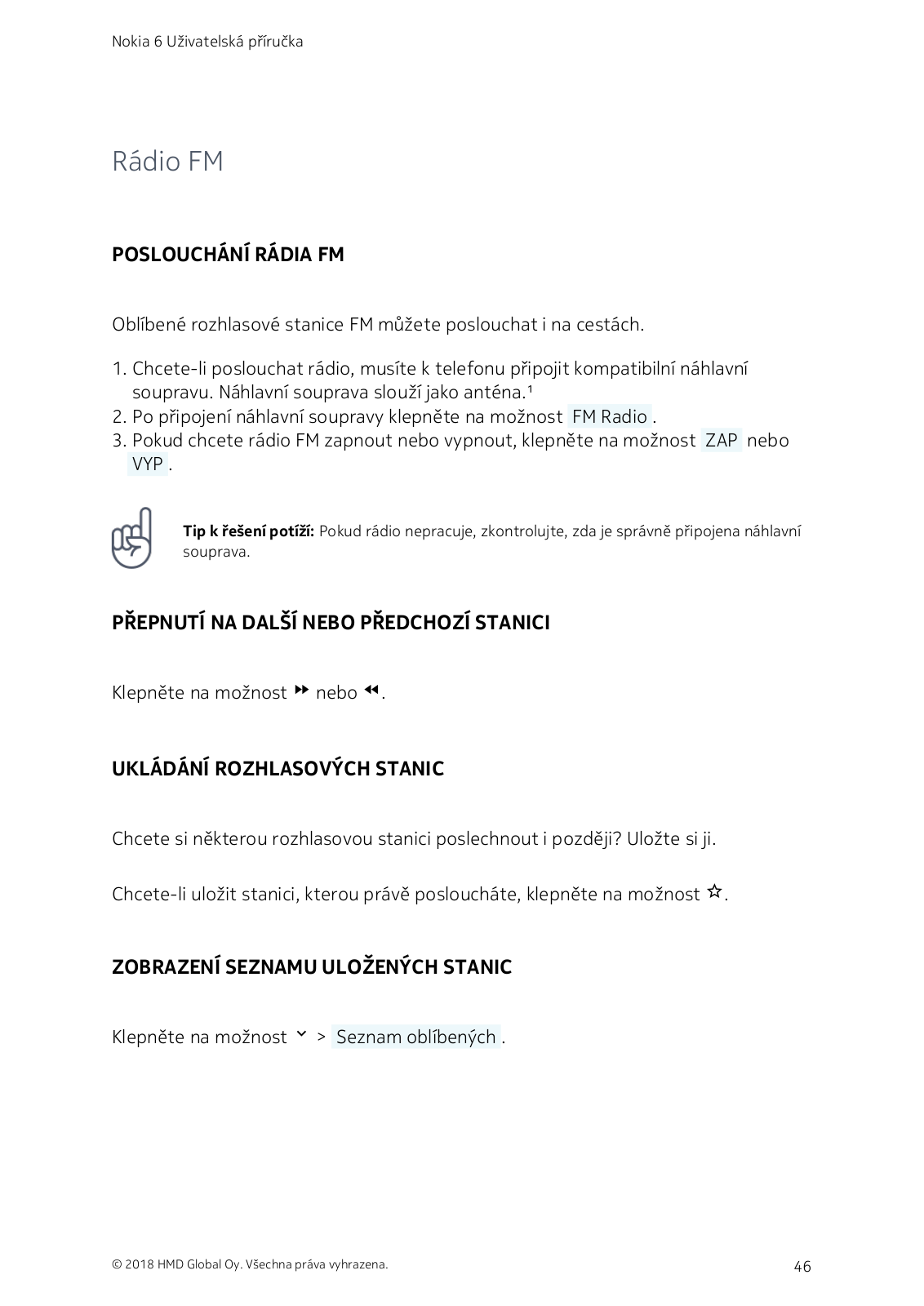
Page 47

Page 48

Page 49

Page 50

Page 51

Page 52
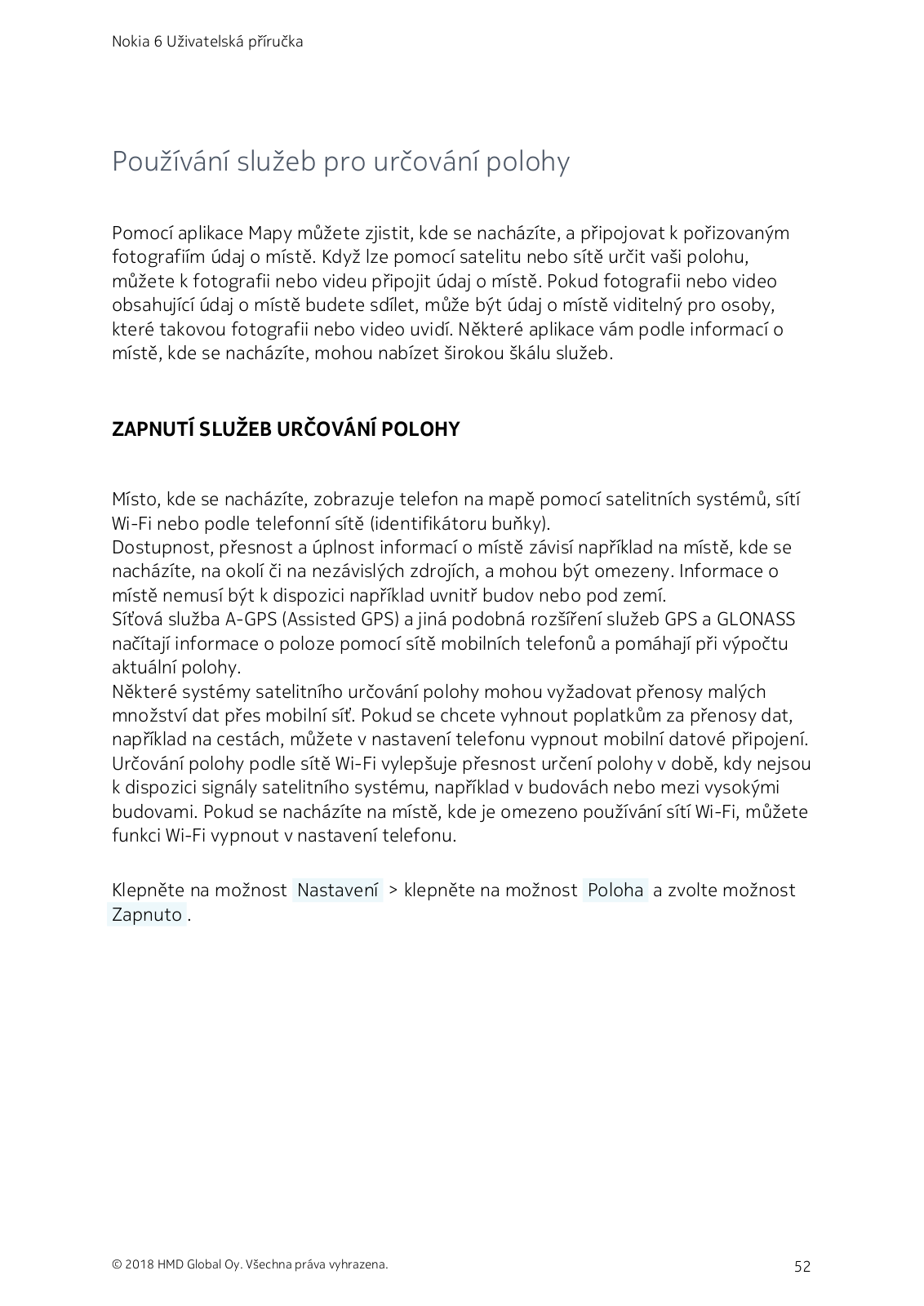
Page 53

Page 54

Page 55

Page 56

Page 57

Page 58

Page 59

Page 60

Page 61

Page 62

Page 63

Page 64

Page 65

Page 66

Page 67

Page 68

Page 69

Page 70

Page 71

Page 72
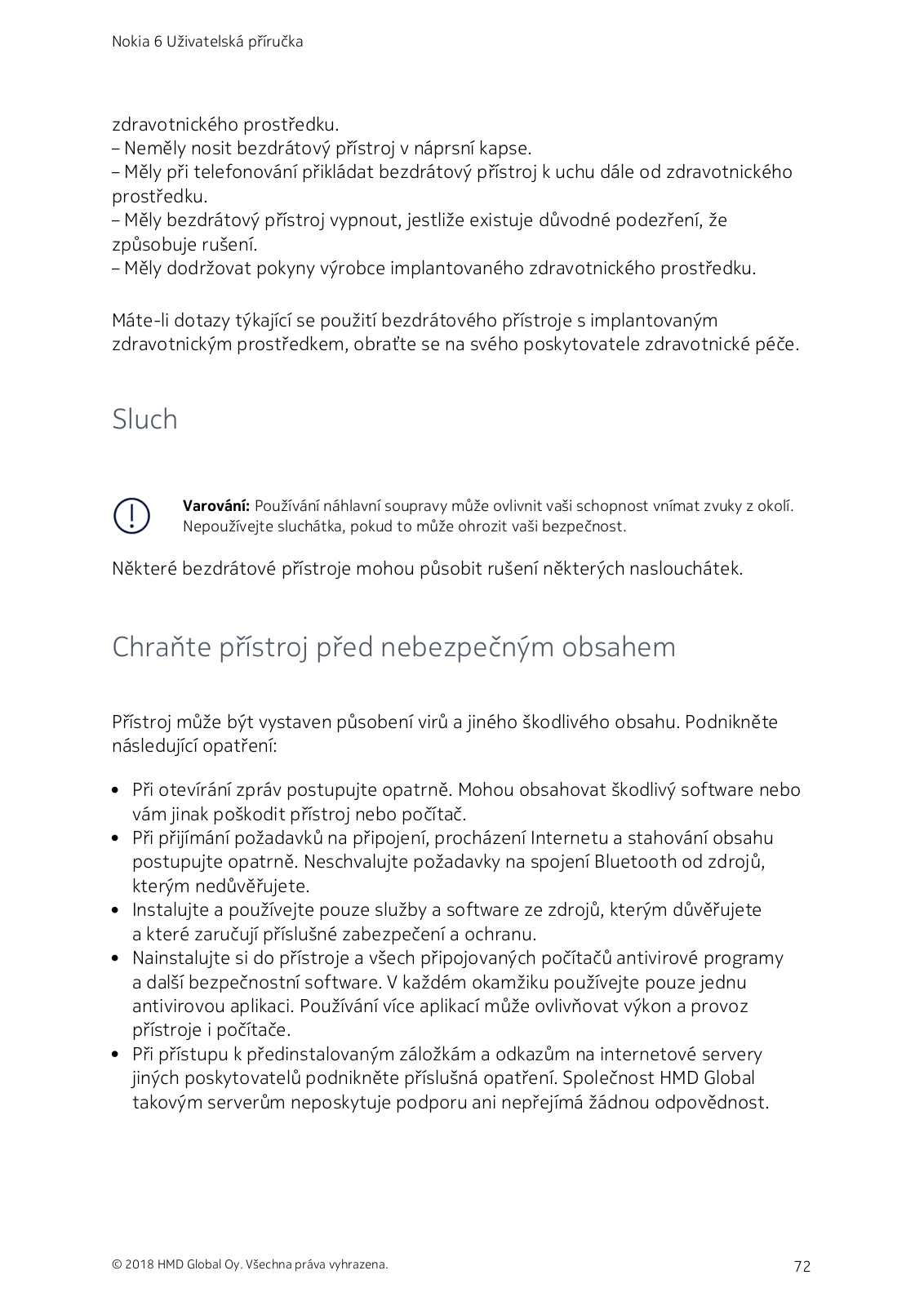
Page 73

Page 74

Page 75
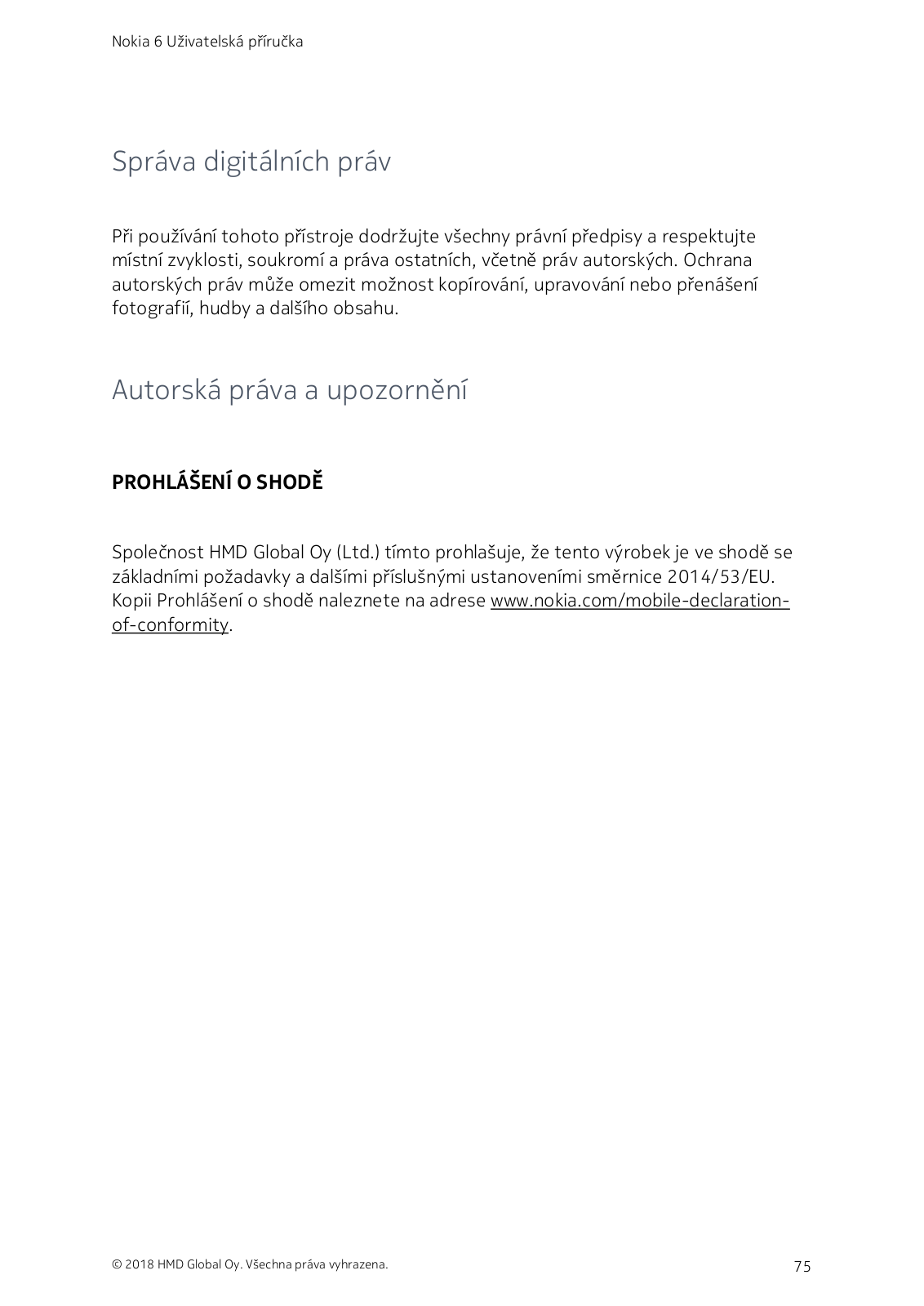
Page 76

Page 77

 Loading...
Loading...+ hidden pages